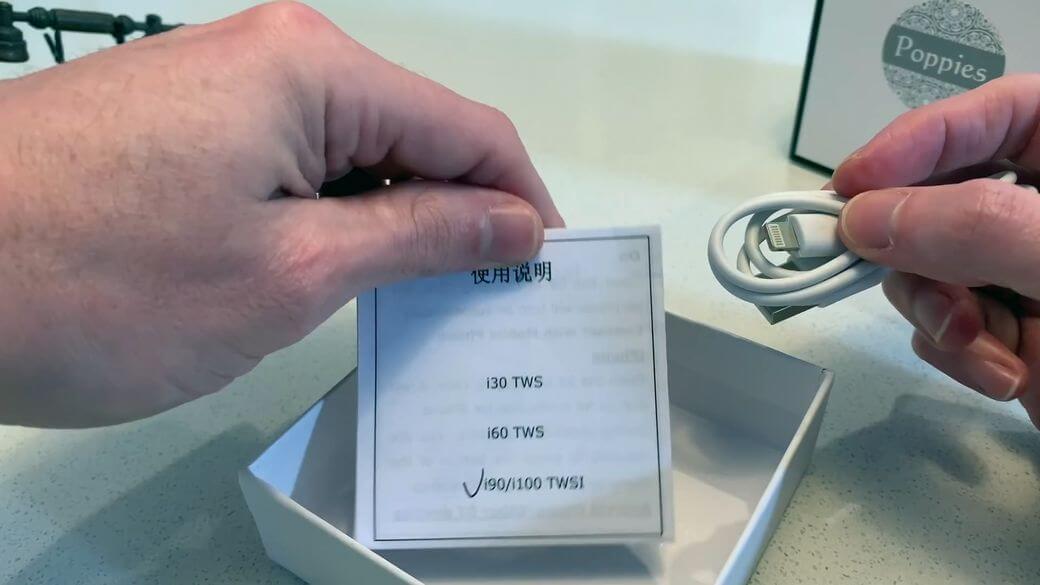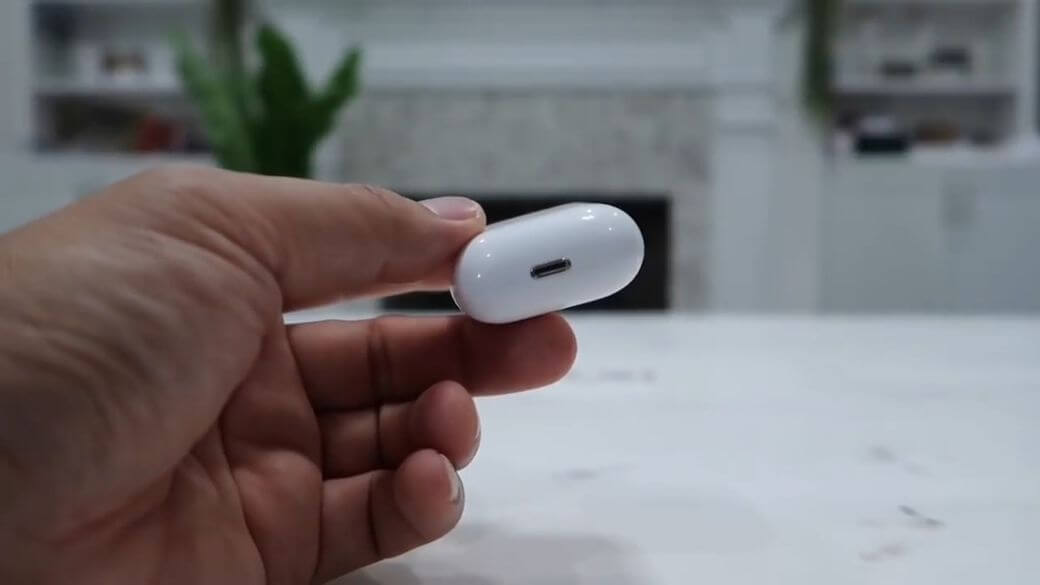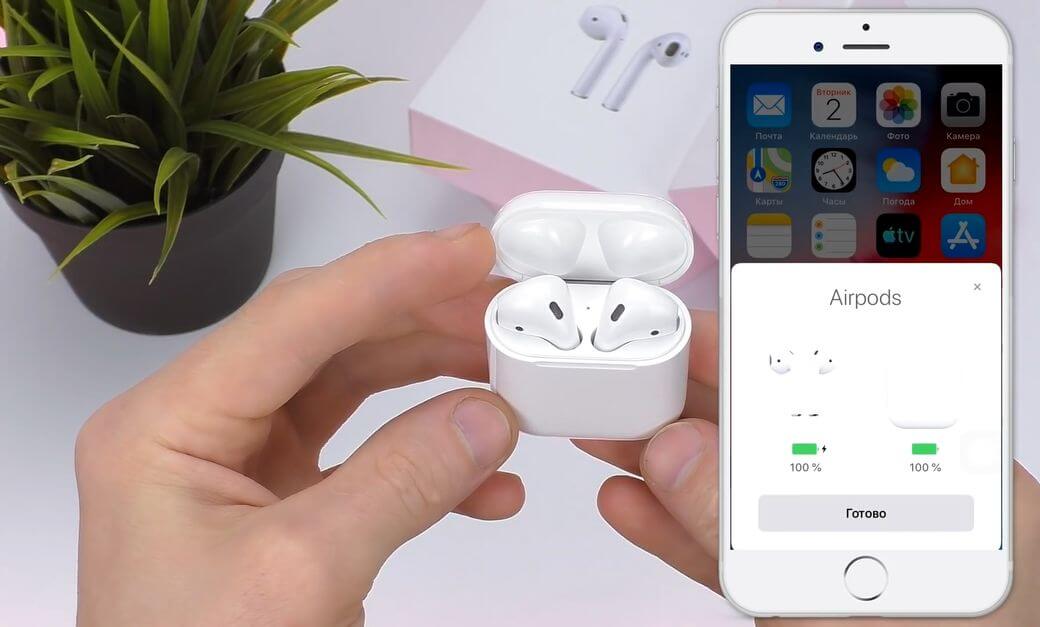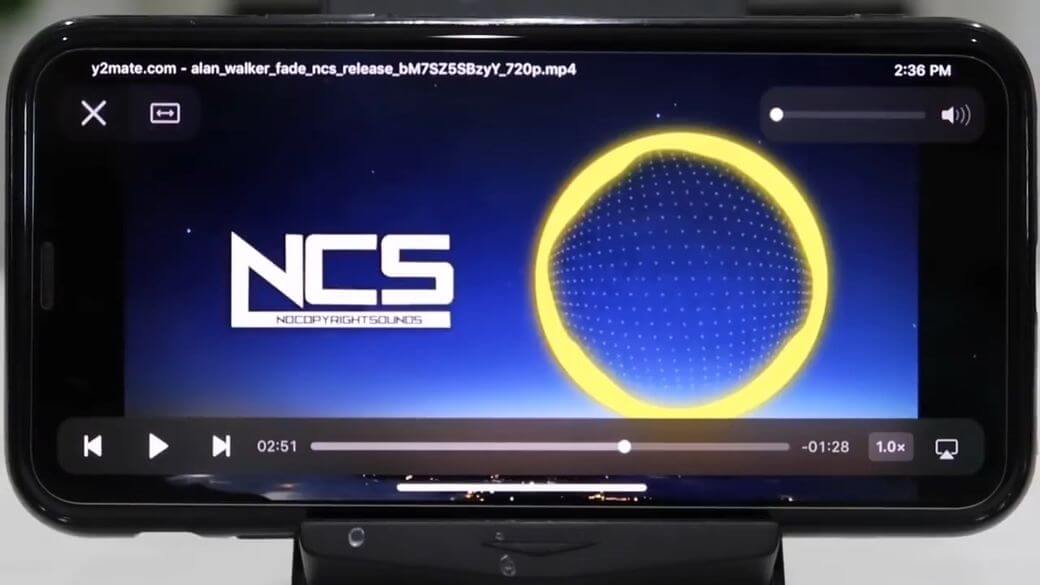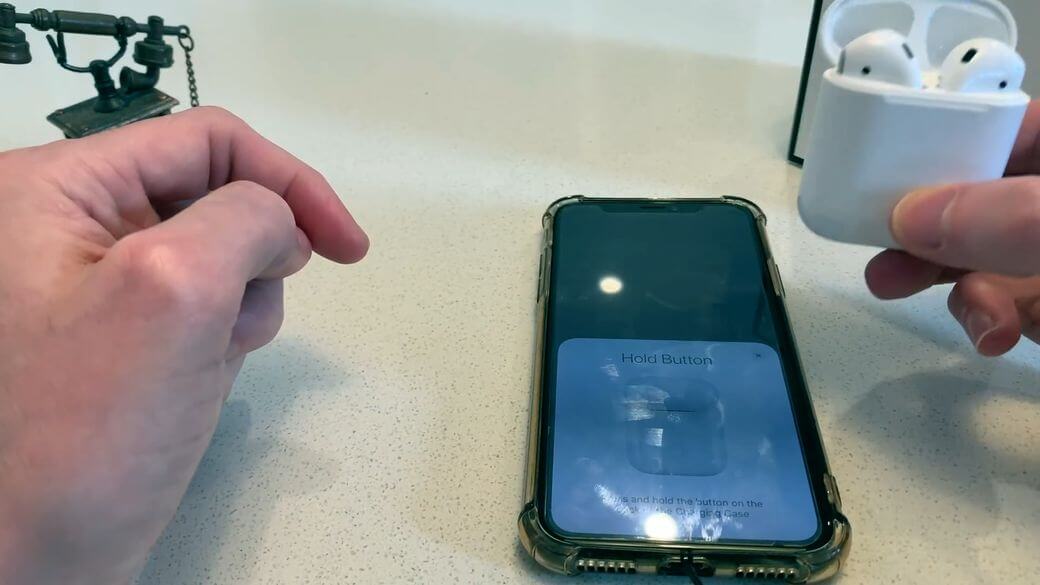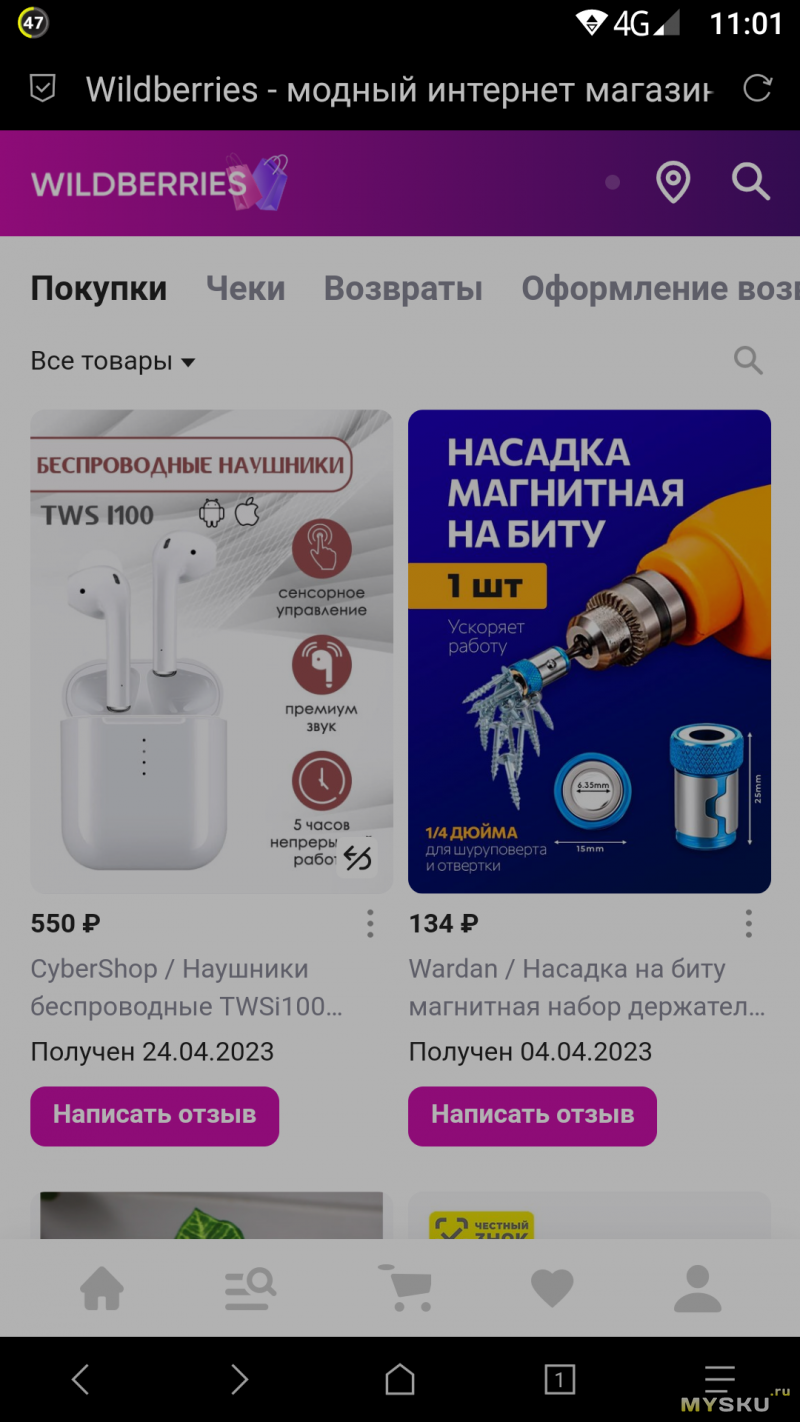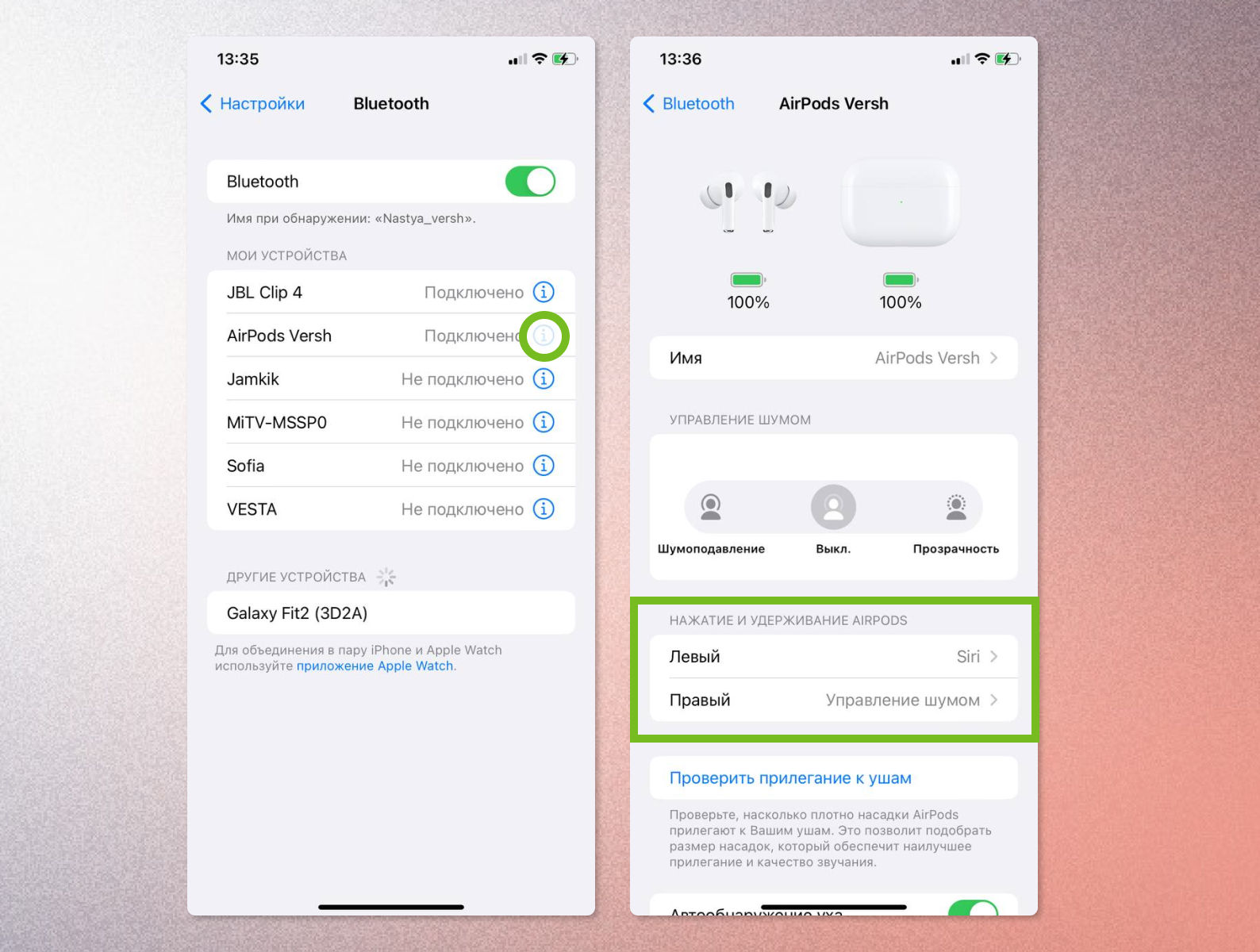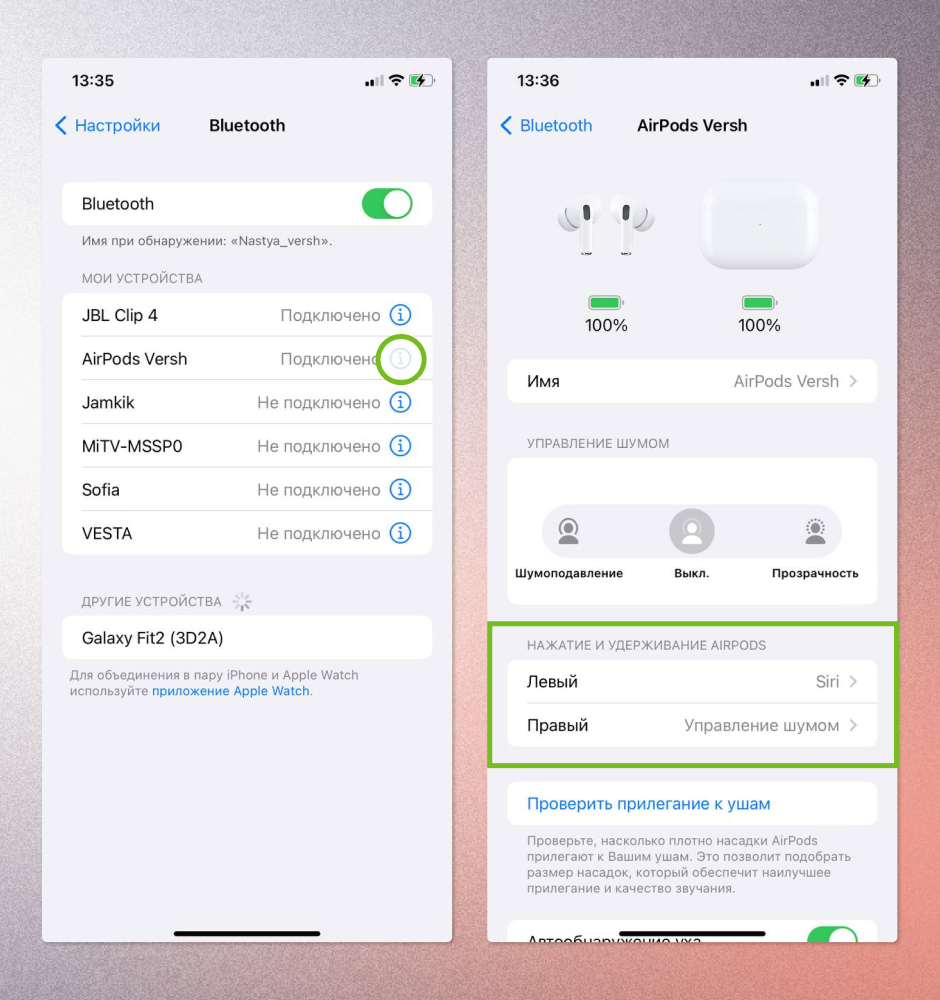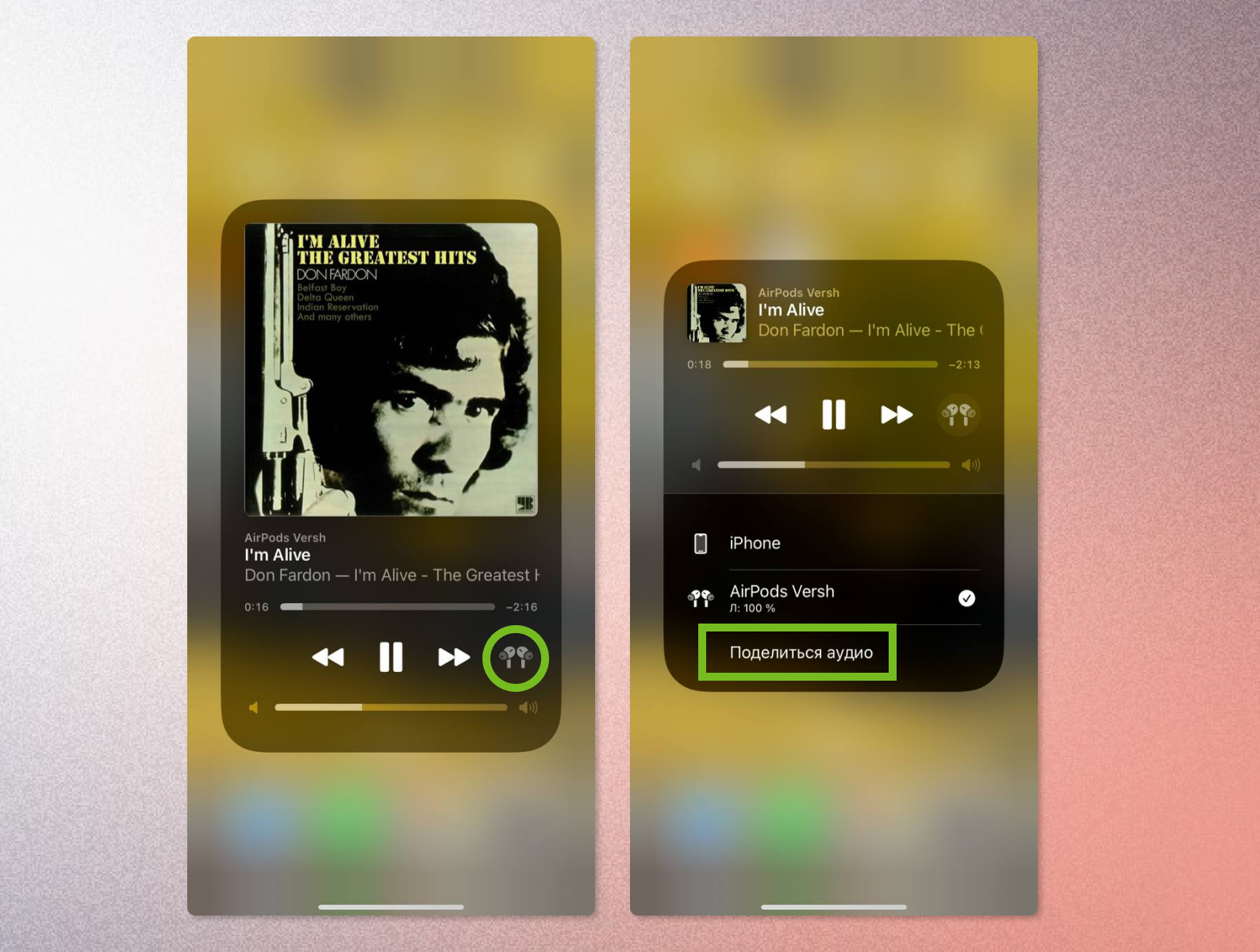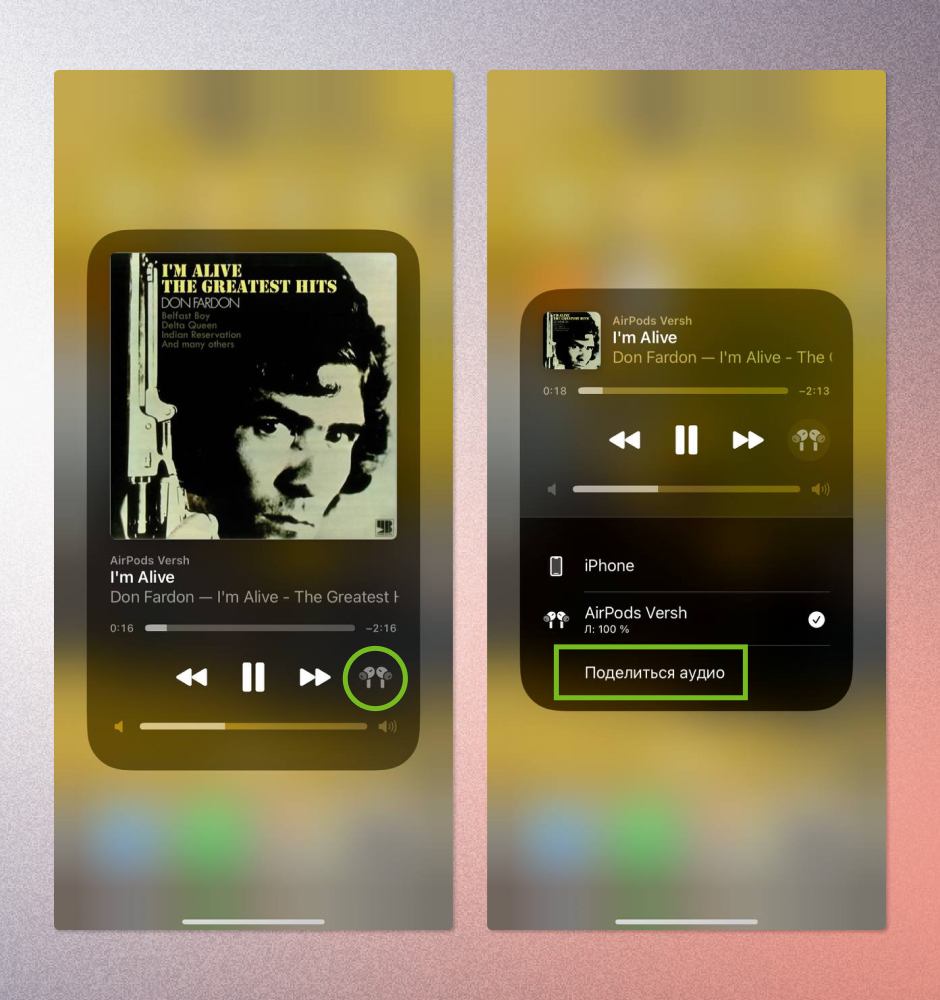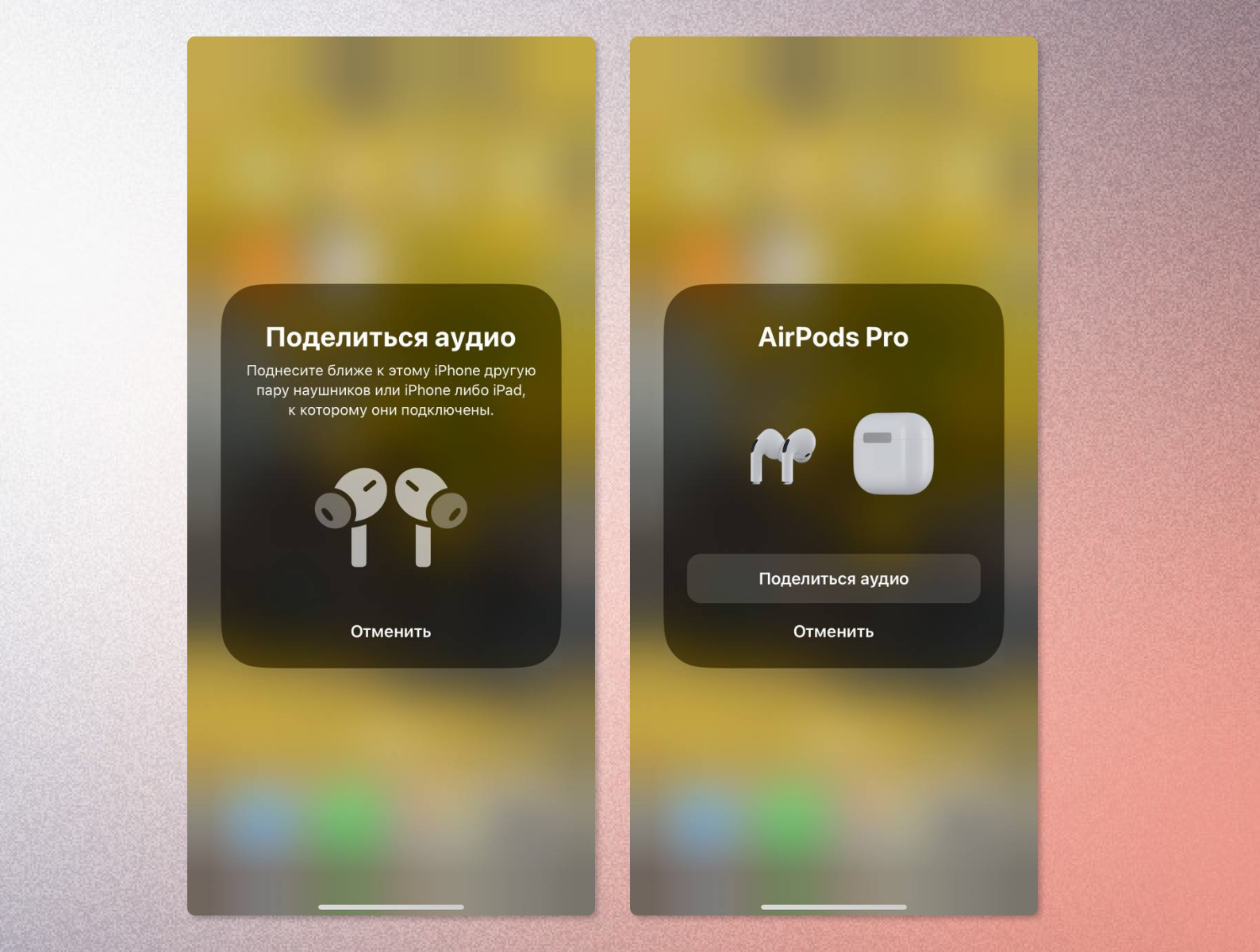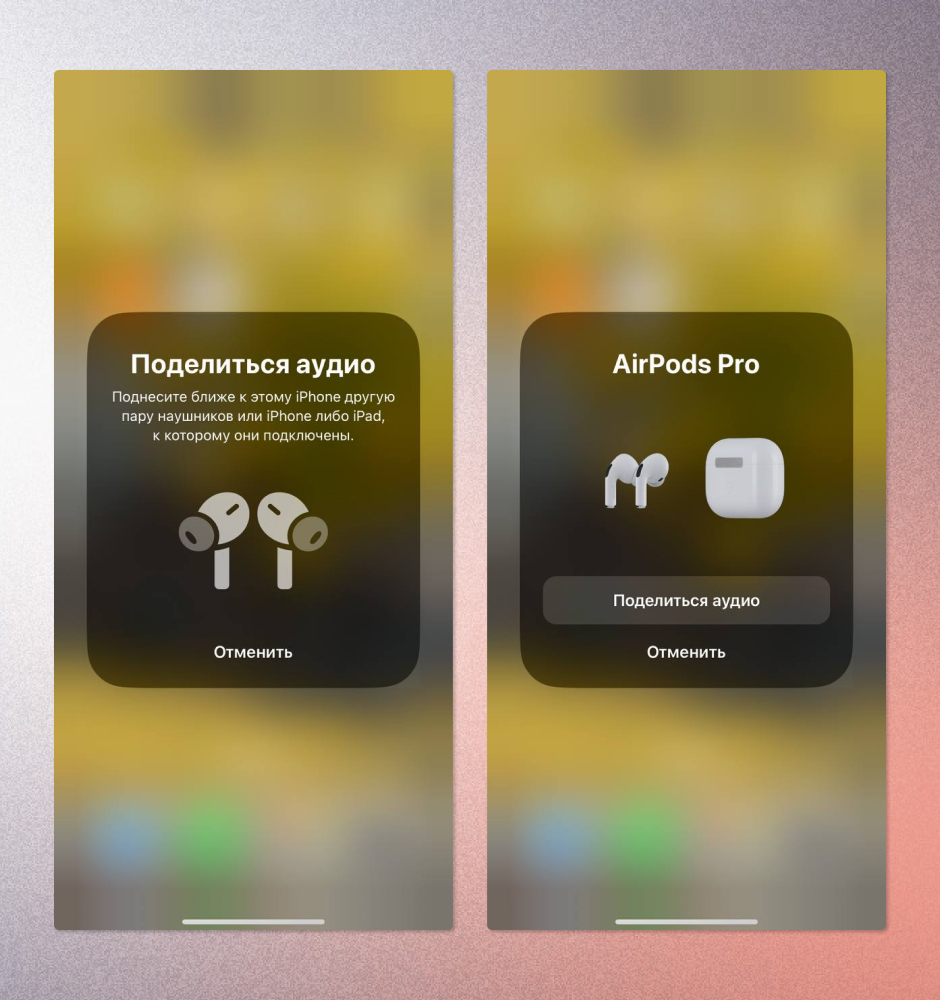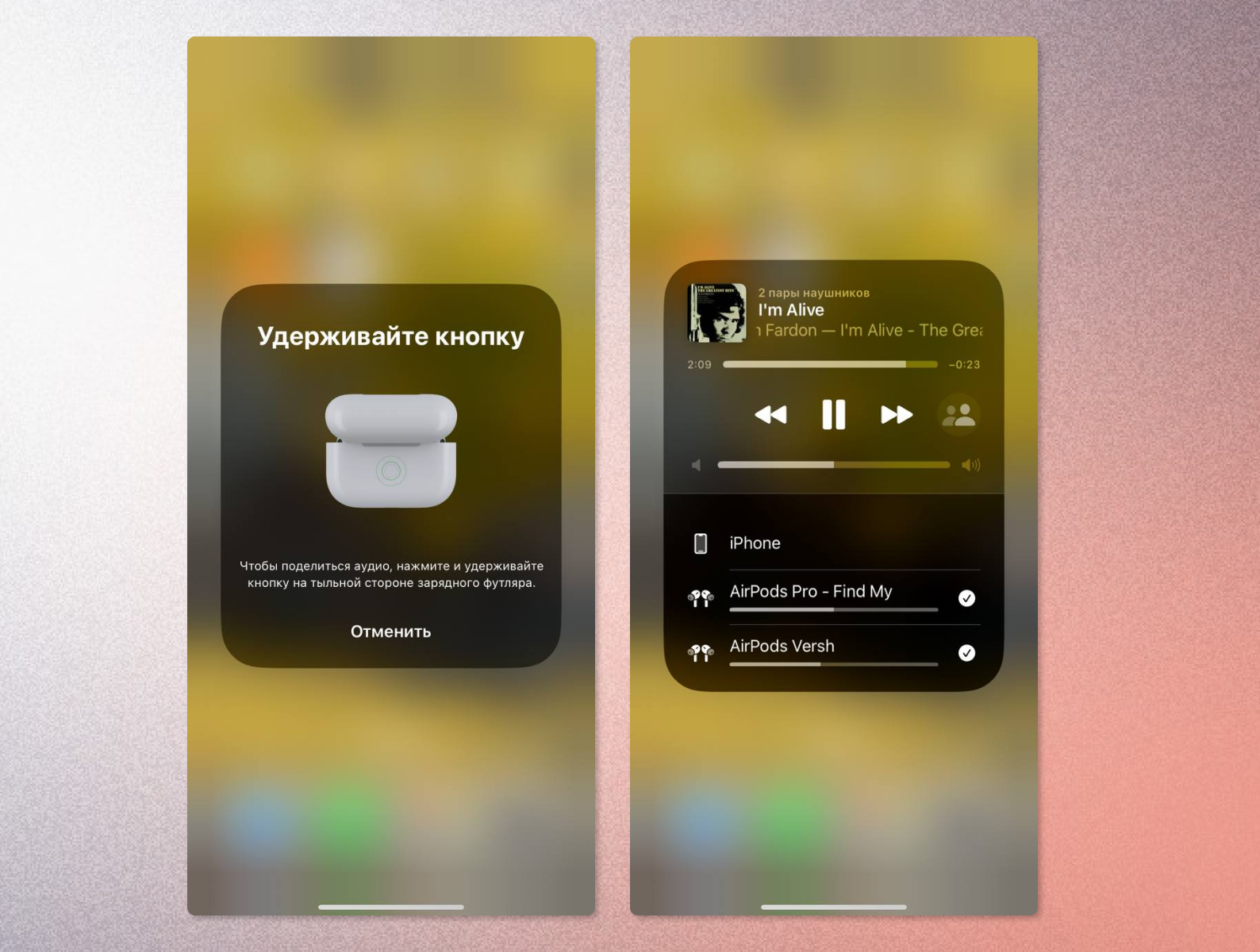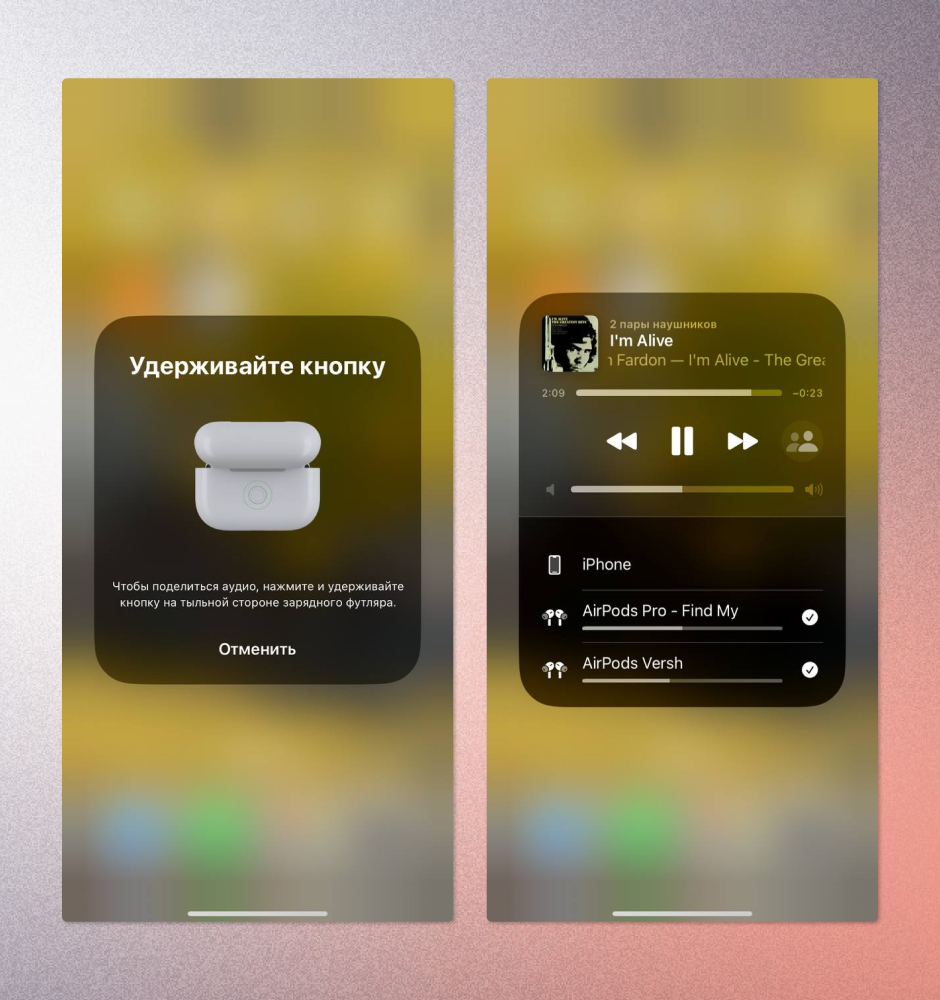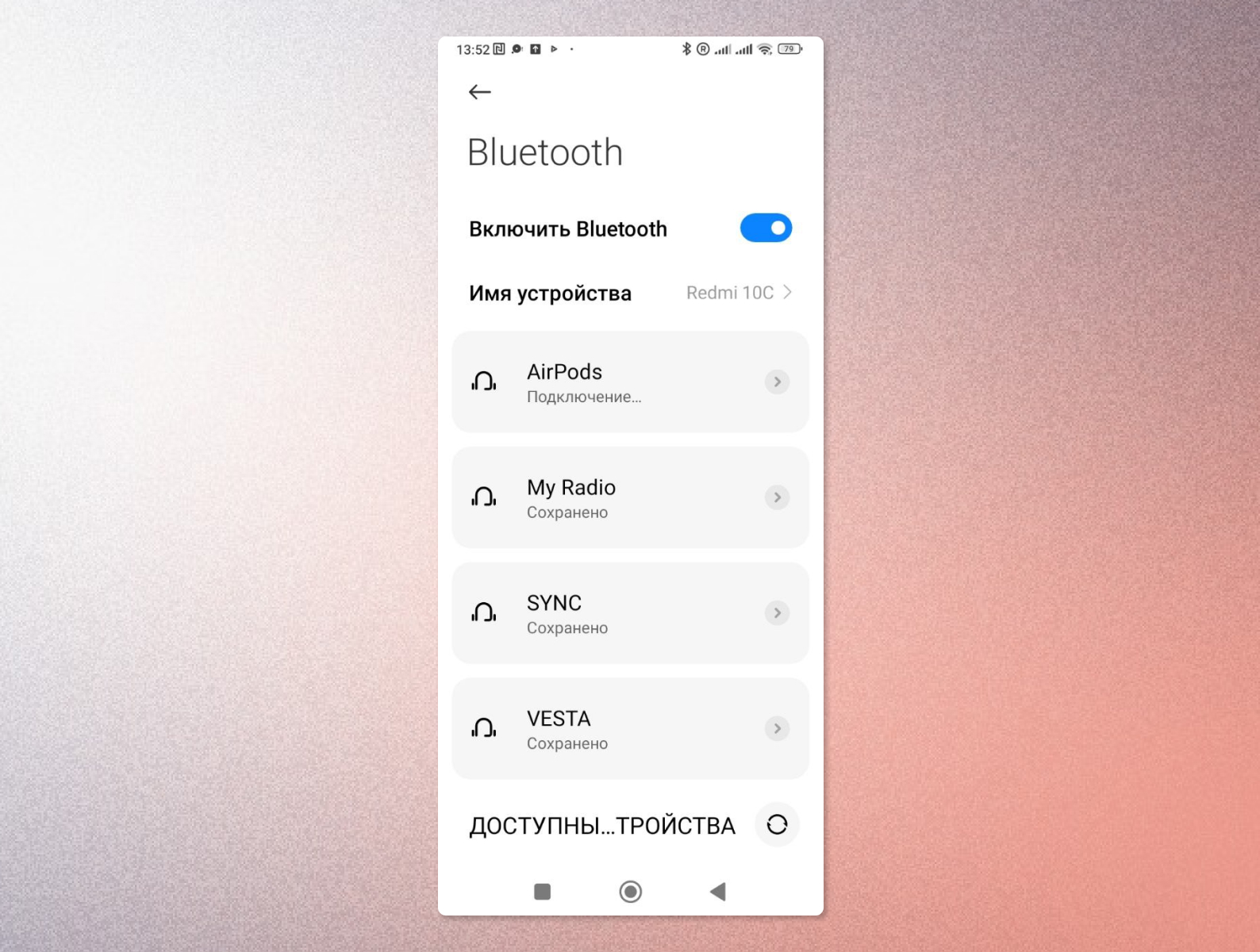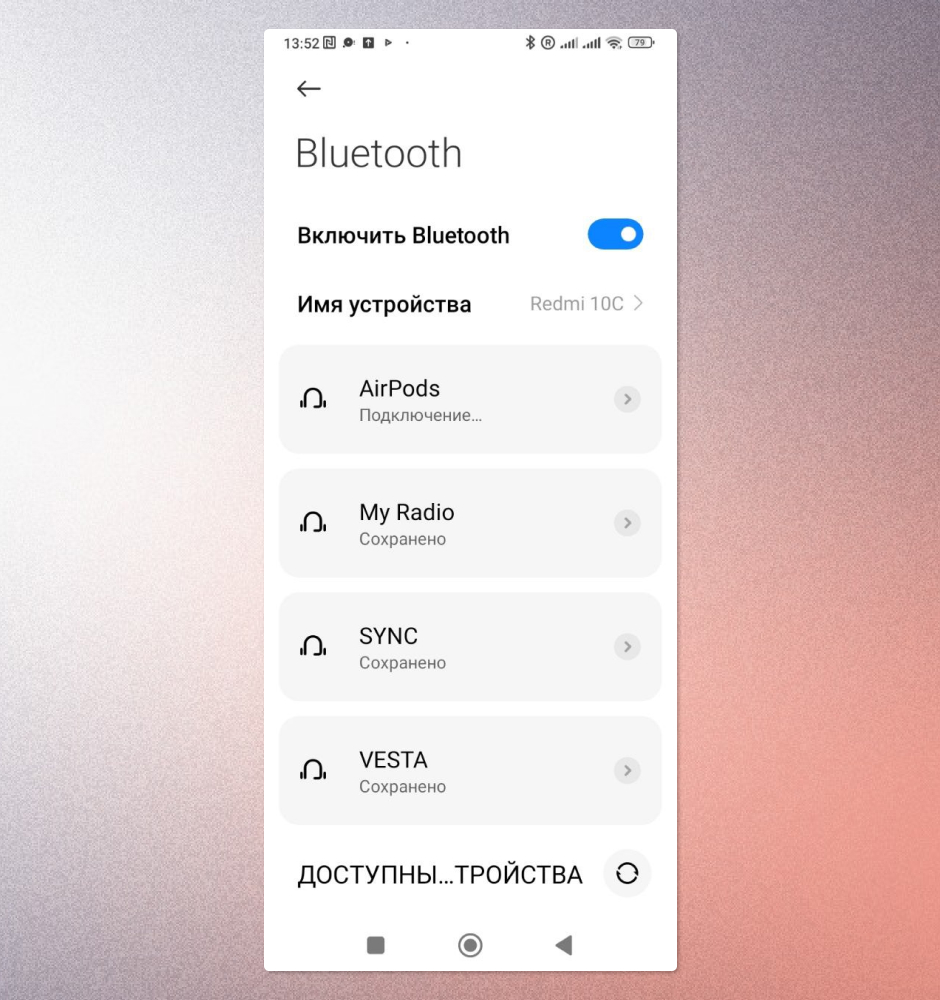Под китайским брендом HBQ выпускаются блютуз наушники I100 tws, в основе работы которых лежит технология TWS. True Wireless Stereo Headset переводится с английского как истинные беспроводные стереонаушники, а технология TWS подразумевает, что головные телефоны не связаны проводом не только со смартфоном, но и между собой.
Обзор
К отдельной линии, выпускаемой HBQ продукции, можно отнести копии беспроводных наушников Apple AirPods.
Китайские гарнитуры, в названии которых вначале стоит буква i, а затем цифра, обозначающая модель, — это аналоги «яблочных» беспроводных Headset.
Дизайн и внешний вид
В продаже имеются сразу 2 копии с одинаковым названием I100.
Одни беспроводные I100 является точной копией Apple AirPods, а вот вторые TWS I100 с чёрной упаковочной коробкой с аляповатой надписью, а также зарядный кейс с четырьмя светодиодами на фасадной части и Tape C разъём для зарядки.
Качество исполнения, цена у двух беспроводных TWS наушников I100 практически одинакова, но любителям продукции Apple лучше выбрать первую, о ней и пойдёт речь.
Упаковочная коробка размерами, качеством картона и изображениями не отличается от оригинальной, но вместо серийного номера, других типичных наклеек указана беспроводная модель I100 TWS.
Обтекаемый дизайн зарядного бокса I100 сохранён, что позволяет носить его не только в сумке или кармане.
Магнитная защёлка не такая мощная, поэтому крышка открывается легче.
Внутри кейса TWS, между вставленными и держащимися на магнитах наушниками I100, также есть светодиодный индикатор, а на тыльной стороне — кнопка сопряжения.
В нижней части бокса находится разъём Lightning. Беспроводные вкладыши I100 невозможно отличить от «яблочных»:
- блестящий белый глянцевый ударопрочный пластик;
- нет кнопок — управление сенсорное;
- отверстия от попадания пота, пыли защищены сеточками;
- эргономичная форма позволяет слушать музыку при занятиях спортом — Headset крепко держатся в ушных раковинах.
Таблица характеристик
| Тип конструкции | Вставные «вкладыши» |
| Подключение | Беспроводное |
| Диапазон частот | 20—20000 Гц |
| Внутреннее сопротивление | 32 Ом |
| Чувствительность | 123 дБ |
| Тип микрофона | Конденсаторный |
| Характеристики аккумуляторов | |
| Тип/разъём питания | Li—ion/Lightning |
| Ёмкость бокса / наушников | 250 мАч 2 по 35 мАч |
| Время раб. /ожидания | 3—4 ч/До 5 дней |
| Время зарядки кейса | До 2 ч |
| Размеры кейса | 44,3х21,3х53,5 мм |
| Вид | Bluetooth: v.5.0 + EDR |
| Частотный диапазон связи | 2,402—2,480 Гц |
| Дальность | 10—15 м |
| Протокол Bluetooth | A2DP/AVRCP |
| Функции | |
| Сенсорное управление без кнопок | |
| Сенсор автообнаружения уха | |
| Возможность подзарядки в кейсе | |
| Совместимость с IOS и Android | |
| Голосовые подсказки на английском языке | |
| Активное шумоподавление | |
| Материал наушников | Пластмасса (ABS) |
| Материал наушников | Пластмасса (ABS) |
| Размеры вкладыша | 16,5х18х40,5 мм |
| Вес каждого | 3,5 г |
Звук
По качеству звука I100 TWS сопоставимы с оригиналом, опережают предыдущие беспроводные I80 TWS.
Басы стали глубже, а средние и высокие частоты не искажаются. Меломаны смогут насладиться детализацией звука I100 при прослушивании композиций различных стилей.
Улучшилось беспроводное звучание, при разговоре по телефону, так как входящий сигнал поступает на оба вкладыша TWS.
Батарея
В автономности беспроводные наушники TWS уступает оригиналу.
Благодаря специально разработанному процессору W1 наушники Apple AirPods могут работать без подзарядки до 5 ч, а наушники i100 при громкости в 75% еле дотягивает до 2,5 ч.
А также в Bluetooth наушниках отсутствует функция быстрой подзарядки.
Подключение к устройствам
Беспроводные наушники i100 TWS без проблем синхронизируются со всеми телефонами, планшетами и ноутбуками, имеющими Bluetooth с версией не ниже 2.1.
Порядок действий при первом подключении Headset к Apple iPhone следующий:
- включают передающие устройство;
- при открывании крышки кейса TWS на экране девайса всплывает POP UP окно с предложением подключить гаджет;
- нажимают на «подключить»;
- в течение нескольких секунд появится новое окно, на котором копия будет определена как AirPods, а под названием будут вращаться изображения наушников, кейса с процентными индикаторами зарядки;
- нажимают на «готово».
Если после этого зайти в блютуз соединение, там тоже TWS гарнитура будет определена как оригинальные «яблочные» беспроводные наушники.
Для отключения от девайса беспроводные наушники необходимо вложить в зарядный бокс, захлопнуть крышку.
Внимание! При последующих включениях беспроводных I100 TWS передающее устройство будет определять их автоматически.
Если при первой синхронизации после открытия крышки девайс не может обнаружить гарнитуру I100 — нажимают и удерживают сенсор на одном из наушников в течение 5 сек.
Индикатор при этом будет попеременно светиться синим и красным цветом, а после синхронизации погаснет.
При синхронизации с беспроводными устройствами, выпущенными другими производителями (не Apple):
- открывают крышку кейса, не вынимая заглушек;
- нажимают и удерживают кнопку на задней стороне бокса;
- индикатор начинает мигать;
- в списке блютуз устройств девайса находят гарнитуру, подключаются.
Управление
С помощью сенсорного управления I100 возможно:
- запускать или ставить на паузу трек — одно касание сенсора любого из наушников TWS;
- переход по треку вперёд или возврат — двойное нажатие на наушник;
- вызов Siri — касание и удерживание сенсора (с помощью Siri можно увеличивать или уменьшать громкость звука).
Мелодия входящего звонка на TWS наушниках совпадает с установленной для этого абонента на смартфоне.
Во время телефонного разговора:
- ответ на звонок и окончание разговора — одно нажатие на сенсор;
- отклонение входящего вызова — нажатие, удержание сенсора в течение 3 сек.;
- вызов последнего номера — тройное нажатие.
Функции
Кроме основных функций, таких как прослушивание, управление аудиопотоком, ведение телефонного разговора, в TWS наушниках I100 есть и другие функции:
- Благодаря сенсору присутствия в ушной раковине, при вытаскивании одного вкладыша из уха проигрывание трека прекращается, а при возвращении обратно — музыка продолжит воспроизводиться с прерванного места.
- В гарнитуре Headset имеется функция шумоподавления, что улучшает прослушивание музыки в людных местах.
- Встроенный микрофон позволяет не только общаться по телефону, но и использовать функцию Google Voice Recognition, что обеспечивает общение с облачным персональным помощником.
- Для подключения, отключения, синхронизации, а также при низком уровне заряда I100 TWS предусмотрены голосовые подсказки.
- Чтобы определить ёмкость зарядки аккумуляторов вкладышей и кейса, поднесите бокс к девайсу, откройте крышку — все данные отобразятся во всплывшем окошке.
Как заряжать?
Заряжается кейс беспроводных i100 с помощью идущего в комплекте кабеля USB-Lightning можно использовать сетевой адаптер с выходным постоянным напряжением 5 В, Power Bank.
Во время зарядки индикатор будет мигать красным цветом, а поле полной зарядки аккумуляторной батареи индикация прекратится.
Для зарядки наушников I100 их помещают в кейс, закрывают крышку. Под крышкой будет видно свечение красных индикаторов TWS наушников, которое станет синим по окончании зарядки.
После изъятия беспроводных наушников из бокса они автоматически включаются, но если сопряжение с устройством не происходит в течение 5 мин, гарнитура отключается — эта функция позволяет сохранить заряд аккумуляторов.
Комплектация
В стандартную TWS комплектацию I100 входят:
- упаковочная коробка;
- инструкция на английском, китайском языке (на русском нет);
- зарядный чехол;
- наушники i100 TWS;
- кабель для зарядки с разъёмами USB—Lightningа.
Достоинства
- Дизайн, удобная эргономичная форма как самих вкладышей i100, так и кейса.
- Многофункциональность, не уступающая оригиналу.
- Автономность для гарнитуры этого класса.
- Материал, лёгкость гаджета.
- Хорошее звучание.
- Полное соответствие цены, качества.
Недостатки
- Отсутствие функции быстрой зарядки.
- Невозможность касанием сенсора регулировать громкость звука.
- Часто девайсом неверно определяется остаточная ёмкость аккумуляторов TWS наушников и кейса.
Выводы
Беспроводные наушники i100 TWS практически невозможно отличить от оригинала.
Поэтому если пользователь поклонник беспроводной яблочной продукции, но не хочет платить за AirPods или подделку, приобретение данной гарнитуры — лучший вариант.
ВЗАИМНАЯ ВЫГОДА И ХОРОШЕЕ СОТРУДНИЧЕСТВО
Наша компания специализируется на технологии Bluetooth, сосредоточившись на бизнесе мобильных телефонов около 10 лет, сердечно приветствую OEM-заказов и партнеров по всему миру, чтобы посетить нас.






Беспроводные TWS наушники: как включить, подключить, пользоваться, заряжать?
В комментариях к другим подобным статьям я вижу очень много разных вопросов связанных с использованием беспроводных TWS наушников. Больше всего разных непонятных моментов возникает именно с китайскими наушниками. Дело в том, что с такими наушниками очень редко идет инструкция на русском или украинском языке. В лучшем случае на английском, а в худшем на китайском, или ее вообще нет. А работают эти наушник не всегда стабильно, да и не всегда понятно, как они вообще работают и как ими пользоваться. В том плане, что практически у всех по-разному организовано управление, подключение, синхронизация и т. д.
Формат таких наушников нельзя назвать простым (ниже я подробно расскажу как они работают). Даже популярные производители-гиганты делают такие наушники с некоторыми проблемами (в виде рассинхронизации, обрывов соединения), а наши друзья из Китая штампуют их по несколько долларов за штуку и особо не переживают за качество и удобство использования.
Я решил написать небольшую инструкцию на русском языке по использованию беспроводных TWS наушников. В основном речь пойдет о наушниках из Китая. Это у нас популярные модели TWS i7, i7s, i8, i9, TWS i9s (5.0), i10, i11, i12, i18, F9. Что касается наушников от более известных производителей типа JBL, Xiaomi, Haylou, QCY и т. д., то по ним вопросов меньше. Ну и там есть инструкции, поддержка, да и по качеству они лучше, с этим трудно поспорить.
В этой статья я отвечу на несколько популярных вопросов:
- Как работают TWS наушники.
- Как включить или выключить TWS наушники.
- Как подключить TWS наушники к телефону, ноутбуку, или другому устройству. Отдельно рассмотрим как подключить оба наушника.
- Как пользоваться TWS наушниками, как носить их, как управлять музыкой и вызовами.
- Как заряжать TWS наушники от кейса. Как заряжать сам кейс. Как понять, что наушники заряжаются и как узнать уровень заряда кейса и самих наушников.
Как работают?
TWS расшифровывается как True Wireless Stereo (настоящее беспроводное стерео). Два наушника полностью беспроводные, соединяются с устройством и между собой по Bluetooth. TWS наушники состоят их зарядного кейса и двух отдельных наушников, правого и левого. В кейс встроенный аккумулятор, который заряжается. А наушник в свою очередь заряжаются от кейса. Кейс используется в качестве зарядки и чехла для хранения и переноса наушников.
Работают эти наушник очень просто. После включения правого и левого наушника (автоматически, после изъятия из кейса, или вручную) происходит синхронизация наушников. Они соединяются друг с другом по Bluetooth. После чего их (как пару, в режиме стерео) можно подключить к источнику звука (телефону, ноутбуку) используя Bluetooth соединение. При необходимости можно включить только один наушник и подключить его к устройству.
Как включить или выключить TWS наушники?
Как правило все наушники автоматически включаются после того, как мы достаем их из зарядного кейса (когда разрывается контакт между наушником и кейсом). И выключаются, когда мы кладем их в кейс и начинается процесс зарядки.
Так же включить и выключить наушники можно вручную. Как это сделать: нужно на 4-5 секунд зажать кнопку на одном из наушников. Практически всегда звучит команда Power Off (повер офф), или что-то на китайском и оба наушника выключаются. Для включения наушников так же нужно зажать кнопку на 4-5 секунд. Прозвучит команда Power On (повер он) и наушники заработает. Включать нужно каждый наушник отдельно.
На фото выше показаны I7s и i30 (копия AirPods). На i12 i11 i10 i9s это выглядит так же. Кнопка может быть как сенсорная, так и аппаратная. Здесь особой разницы нет. Зажали на 5 секунд – наушник включился. Зажали еще на 5 секунд – наушник выключился.
Как подключить оба TWS наушника?
Процесс подключения практически всех беспроводных TWS наушников выглядит так:
- Достать наушники из кейса. Если они не включились автоматически – включить их вручную.
- Подождать несколько секунд, чтобы наушники синхронизировались. Обычно это происходит очень быстро. В результате, как правили, индикатор мигает (чаще всего красно-синим цветом) только на одном наушнике. Так же на некоторых моделях звучит команда Connected (конектед).
- Зайти в настройки Блютуз на телефоне или ноутбуке, включить его, из списка доступных устройств выбрать наушники.
- Через пару секунд наушники подключаться к устройству и ими можно пользоваться.
К телефону
- Достаньте наушники из кейса и включите их, если они не включились автоматически. Если вы уже подключали наушники к каким-то устройствам, и после включения они автоматически подключились, а вы хотите подключить их к другому устройству, то их сначала нужно отключить (удалить на устройстве, к которому они подключились). Практически всегда (в зависимости от модели), когда наушники синхронизированы между собой и готовы к подключению, на одном наушнике мигает индикатор (красным-синим, или просто синим цветом).
- На телефоне зайдите в настройки, в раздел Bluetooth. Если он выключен – включите.
- В списке доступных устройств должны отображаться наши наушники. Как правило название соответствует модели (i8, i9, i10, i11, i12 и т. д.). У меня i7s TWS. Нажимаем на них и они подключаться к телефону. На примере iPhone:
На Android все точно так же (на примере i12):
В дальнейшем наушники будут автоматически подключаться к этому устройству после их включения (извлечения из кейса).
Если у вас iPhone и наушники последних моделей из Китая, то возможно наушники поддерживаю быстрое подключение. Когда после включения наушников на Айфоне сразу появляется анимация с предложением подключить наушники (как в случае с подключением оригинальных AirPods). При чем сначала они называются как AirPods, а затем как I7s TWS.
Если телефон не видит наушники, то ознакомьтесь с этой инструкцией: почему телефон не видит беспроводные наушники по Bluetooth.
Если не удается подключить оба наушника одновременно, а подключается только левый либо правый наушник – смотрите эту статью: Наушники TWS i7, i8, i9, i10, i11, i12 – не работает один наушник, не подключается. Синхронизация правого и левого китайского наушника между собой.
К компьютеру
Более подробно этот процесс показан в отдельной статье: как подключить Bluetooth наушники к компьютеру или ноутбуку на Windows 10.
С подключением наушников мы разобрались. Устанавливать подключение нужно только один раз, в дальнейшем они будут подключаться автоматически, пока вы их не удалите на устройстве (например, перед подключением к другому устройству). После этого процесс сопряжения придется выполнить заново.
На всякий случай оставлю еще ссылку на инструкцию по подключению наушников к другому устройству (при смене устройства).
Как пользоваться?
Пользоваться TWS Bluetooth наушниками очень просто. Подключили их к своему телефону или компьютеру, вставили в уши и готово. Если хотите отключить наушники, просто выключите их вручную (инструкция есть выше в статье), или спрячьте их в кейс, они сами выключаться (иногда бывает проблема, что они автоматически не выключаются, подробнее об этом здесь).
Еще очень часто спрашивают, как носить эти наушник? Честно говоря, даже не знаю как ответить на этот вопрос 🙂 Просто вставляем в уши и носим. Кейс прячем в сумку или в карман. Можно дома оставить, если вы не надолго уходите.
Как управлять музыкой или звонками?
Практически на всех подобных наушниках есть функциональные кнопки. Они могут быть как сенсорные, так и аппаратные (обычные).
Они используются для управления работой наушников (включение/выключение, синхронизация, сброс настроек) и для управления воспроизведением музыки и видео, а так же для управления вызовами при подключении к телефону.
На разных моделях беспроводных наушников эти кнопки могут работать по-разному. Но чаще всего они выполняют следующие задачи:
- При воспроизведении музыки или видео одно короткое нажатие по кнопке на любом наушнике ставит воспроизведение на паузу. Еще одно короткое нажатие активирует воспроизведение.
- Два коротких нажатия – следующий трек. Или два коротких нажатия по правому наушнике – следующий трек. По левому наушнику – предыдущий трек. На некоторых моделях предыдущий трек можно включить сделав три нажатия по кнопке. На моих I7s, например, тройное нажатие по правому наушнику уменьшает громкость, а по левому – увеличивает. А следующий/предыдущий трек активируется нажатием и удержанием кнопки 2-3 секунды.
- Для вызова голосового ассистента (Siri, Google, Cortana) обычно нужно сделать три коротки нажатия по кнопке на правом или левом наушнике.
- Управление вызовами: во время поступления вызова его можно принять одним коротким нажатием по одному из наушников. Если вы хотите отклонить вызов – подержите кнопку нажатой около 3 секунд. Чтобы завершить вызов, нужно один раз нажать на кнопку.
Как заряжать TWS наушники – подробная инструкция
Почему-то очень много вопросов связанных именно с зарядкой. Не очень понимаю почему, так как там нет ничего сложно. Конечно, если все работает и ничего не сломалось. Если вы все делаете правильно, но наушники не заряжаются, то я рекомендую не тратить время и сразу ознакомиться со статьей, в которой я рассказал о всех возможных проблемах: не заряжается правый или левый наушник, кейс от наушников.
Зарядка кейса
В случае с TWS наушниками мы заряжаем кейс. А наушники заряжаются от кейса. Для зарядки кейса нужно просто подключить его к источнику питания. Для этого используйте кабель, который идет в комплекте (можно взять какой-то другой), и адаптер питания от телефона, планшета, можно просто подключить в USB-порт компьютера, повербанка и наушник будут заряжаться. Как правило в наушниках разъем Micro USB, Lightning, или USB Type-C.
О том, что идет зарядка, можно понять по индикатору на кейсе. На I7s, например, он мигает красным цветом. При полной зарядке перестает мигать. Все зависит от модели. На некоторых индикатор сначала горит оранжевым цветом, а после полной зарядки зеленым. Реакция по индикатору (если он есть) должна быть после подключения питания.
Если у вас проблемы с зарядкой кейса, то смотрите статью по ссылке выше. Но как показывает практика, если кейс перестал заряжаться и смена источника питания и кабеля не помогает, то это аппаратная поломка.
Зарядка наушников
Практически на всех моделях наушники заряжаются всегда, когда находятся в кейсе. Есть несколько моделей, на кейсе которых есть кнопка питания, с помощью которой можно включить или отключить зарядку наушников. Выглядит это вот так:
Но, повторюсь, такая кнопка есть лишь на некоторых моделях (i7, i7 mini, TWS i12). Во всех других случаях мы просто кладем наушник в кейс и они начинают заряжаться. При условии, что кейс у нас заряжен. На кейсе может быть кнопка, но она может выполнять другие функции. Например, активировать отображение уровня заряда кейса и/или наушников. Выполнять управление наушниками (сброс, синхронизация).
О том, что наушники начали заряжаться обычно можно понять по изменившемуся состоянию индикатора на кейсе, внутри кейса, наушниках. Он либо начинает мигать, либо меняет цвет. Так, например, когда наушники заряжаются, индикатор на кейсе может гореть синим цветом, или зеленым. А когда заряжены – индикатор гаснет. А наушники в процессе зарядки могут подсвечиваться красным цветом.
По индикаторам всегда можно понять, когда TWS наушники заряжаются или заряжены.
Сколько нужно заряжать наушники?
До полной зарядки, или сколько вам удобно. Здесь какого-то конкретного времени нет. Это зависит от самих наушников, насколько они были разряжены, какой износ батареи и т. д. То же самое касается кейса. В характеристиках на сайте или в инструкции производитель обычно указывает примерное время до полной зарядки наушников и кейса. А так же время работы наушников от одного заряда и сколько раз можно зарядить наушники от кейса. Тут все индивидуально, нужно смотреть по каждой модели отдельно.
Как проверить уровень заряда наушников и кейса?
Не на всех TWS наушниках есть подробная индикация заряда самих наушников и кейса. На некоторых моделях уровень заряда каждого наушника отображается на отдельном экране, или с помощью индикаторов.
Посмотреть уровень заряда наушников можно на самом устройстве, к которому они подключены. На Айфоне эта информация отображается в специальном виджете. На Android в статус баре или в настройках Блютуз возле самих наушников.
На компьютере уровень заряда батареи можно посмотреть в параметрах Bluetooth.
На этом все. Надеюсь, моя универсальная инструкция для TWS наушников вам пригодилась. Если у вас остались какие-то вопросы, вы не смогли решить проблему, или найти необходимую информацию – пишите в комментариях. Так же буду раз видеть ваши дополнения к этой статье и решения из личного опыта.
Похожие статьи
Не работает микрофон в Windows 11 через Bluetooth наушники
Нет звука в беспроводных Bluetooth наушниках на телефоне. Наушники подключены, но звук идет через динамики телефона
Драйвер Bluetooth для Windows 11: как скачать, установить, обновить, исправить проблемы?
Как подключить наушники TWS i7, i8, i9, i10, i11, i12, F9 к телефону, iPhone, ноутбуку или компьютеру?
-
Характеристики устройства
-
Меры предосторожности
-
Синхронизация устройства
-
Подключение к телефону и другим устройствам
-
Использование функций устройства
-
Зарядка устройства
-
Процесс зарядки кейса
-
Процесс зарядки наушников
-
Комплект поставки
Характеристики устройства
- Наименование: TWS
- Модель: i100
- Bluetooth: v.5.0+EDR
- Радиус действия: 10 – 15 метров
- Частотный диапазон беспроводной связи: 2.402 -2.480 Гц
- Мощность излучения: класс 2
- Емкость аккумуляторной батареи: 35мАч/250мАч
- Напряжение: 5B
- Время полного заряда аккумуляторной батареи при помощи кабеля: около 1 часа
- Время работы: 4 часа при разговоре, 3-4 часа при прослушивании музыки
- Время работы в режиме ожидания: 7-10 дней
- Вес: 3, 5 грамма
к содержанию ↑
Меры предосторожности
- Не производите разбор устройства самостоятельно;
- Используйте для зарядки адаптер и кабель, соответствующие необходимым техническим характеристикам;
- Придерживайтесь корректного расположения наушников в правом и левом ухе.
к содержанию ↑
Синхронизация устройства
Подключение к телефону и другим устройствам
Включение
Метод 1: откройте крышку кейса, и подготовка устройства к синхронизации запустится автоматически.
Метод 2: нажмите на сенсор наушника и удерживайте в течение 5 секунд, синие и красные индикаторы будут светиться попеременно. После того, как будет произведена синхронизация устройств, световая индикация прекратится.
Подключение наушников к телефону
Читайте также
Инструкция к беспроводным наушникам TWS i18
»
Включите мобильный телефон и запустите поиск устройств по Bluetooth. Вы увидите в списке доступных устройств «I90000». Выберите «connect».
к содержанию ↑
Использование функций устройства
- Прослушивание музыки
После подключения устройства к мобильному телефону, запустите на телефоне проигрыватель аудиофайлов. Однократное прикосновение к сенсору наушника останавливает воспроизведение музыки, повторное – запускает его вновь. При входящем вызове воспроизведение прервется автоматически.
- Ответ на входящий звонок
Мобильный телефон и наушники имеют одинаковую мелодию для входящих вызовов. Прикоснитесь к сенсору наушника для принятия вызова. Повторное прикосновение к сенсору прервет телефонный звонок. Отклоните телефонный вызов путем удержания сенсора в нажатом положении в течение 3 секунд.
Читайте также
Инструкция для беспроводных наушников TWS i9S
»
- Совершение вызова по последнему номеру
Удержание сенсора наушника в нажатом положении в течение трех секунд приводит к совершению исходящего телефонного вызова по последнему номеру.
- Голосовые подсказки
Голосовые подсказки предусмотрены для включения, отключения и установления синхронизации.
- Предупреждение о низком уровне заряда батареи
Предупреждение о низком уровне заряда батареи осуществляется каждые 30 секунд, если уровень заряда батареи опускается ниже 3.2 В.
- Вызов голосового помощника
Использование функции голосового помощника Siri запускается путем двойного нажатия сенсора на любом из наушников.
Читайте также
Инструкция для беспроводных наушников HeadSet GW15
»
- Вызов всплывающего окна (для IOS)
Для вызова всплывающего окна откройте крышку кейса, и через 2-3 секунды всплывающее окно появится на экране смартфона. Нажмите «подключить», если используете наушники впервые. При последующем использовании синхронизация будет происходить автоматически.
- Ответить на звонок (однократное нажатие)
- Повесить трубку (однократное нажатие)
- Перезвонить (тройное нажатие)
- Включение/выключение (нажать и удерживать в течение 5 секунд)
- Начать воспроизведение музыки (однократное нажатие)
- Приостановить воспроизведение музыки (однократное нажатие)
- Включить следующий трек (нажать и удерживать в течение 5 секунд)
- Вызвать Сири (двойное нажатие)
к содержанию ↑
Зарядка устройства
Уровень заряда батареи отображается в верхнем правом углу экрана телефона. Зарядите наушники после того, как услышите сообщение, предупреждающее о низком уровне заряда батареи.
Процесс зарядки кейса
Для зарядки зарядного приспособления используйте пятивольтовый USB-адаптер. В процессе зарядки на корпусе кейса мигает красный индикатор. Устройство полностью заряжено, если индикация прекратилась.
Процесс зарядки наушников
Поместите наушники в кейс. Загорится зеленый индикатор. Закройте крышку кейса. На наушниках загорится красный индикатор. После полного окончания процесса зарядки цвет светового индикатора на кейсе сменится на синий. Наушники включатся автоматически и будут оставаться включенными в течение пяти минут. По истечении этого времени наушники автоматически отключатся.
к содержанию ↑
Комплект поставки
- Беспроводные наушники – 1 шт.
- Руководство пользователя – 1 шт.
- Зарядный кабель -1 шт.
Клоны Apple AirPods очень популярны на китайском рынке. Уже представлено более пяти вариантов поколений, и сегодня я хочу представить вам новые беспроводные наушники клоны AirPods — i100 TWS.
Новая модель i100 TWS обойдется намного дешевле оригинала AirPods и цена составит около $37.
52%
i100 TWS: Беспроводные Bluetooth наушники с W1 чипом, 1:1 размер как у Airpods, сенсор автообнаружения уха
Какие главные изменения получили наушники i100 TWS по сравнению с прошлыми моделями? Первое и самое значительное изменение — это наличие сенсора автообнаружение уха.
Полезная ли эта функция и какие особенности еще имеют беспроводные наушники, вы узнаете ниже в моем детальном обзоре.
Содержание
- i100 TWS: Характеристики
- i100 TWS: Распаковка
- i100 TWS: Дизайн и внешний вид
- i100 TWS: Подключение и управление
- i100 TWS: Звук
- i100 TWS: Батарея
- i100 TWS: Выводы и отзывы
- i100 TWS: Цена и где купить дешевле?
i100 TWS: Характеристики
| i100 TWS: | Характеристики |
|---|---|
| Cопротивление: | 32 Ом |
| Драйвер: | 12мм |
| Возможности подключения: | Bluetooth 5.0 |
| Диапазон частот: | 20-20000 Гц |
| Протокол Bluetooth: | A2DP / AVRCP |
| Время зарядки: | 2,0 ч |
| Соединения: | Lightning port |
| Вес: | 7,5 грамм |
| Время музыки: | 11 ч |
| Цена: | $ 40 |
i100 TWS: Распаковка
Упаковка такая же, как и в предыдущих версиях, ничем не отличается. Это небольшая квадратная коробка, где на лицевой части нарисованы наушники, без каких либо обозначений.
В стандартной комплектации, внутри коробки я обнаружил — это зарядный кейс и наушники, краткая инструкция и зарядный кабель с разъемом Lightning.
Также на Aliexpress вы можете выбрать дополнительные аксессуары, такие как защитный силиконовый чехол для кейса, тканевый мешочек для транспортировки и две дополнительные силиконовые насадки для наушников.
Разница между комплектациями всего $1. Поэтому я думаю что лучше выбрать последний вариант.
i100 TWS: Дизайн и внешний вид
По внешним признакам сложно найти какие либо отличие с оригиналом, как по качеству сборки, так и по размерам.
Копия беспроводных наушников i100 TWS имеет тот же типичный белый глянцевый пластик, который хорошо смотрится и лежит в руке.
Вес кейса с наушниками составляет всего 43 грамма, так что вы не будете чувствовать никакого дискомфорта в кармане джинсов.
Формы и кнопки на корпусе соответствуют оригинальным Airpods, но есть небольшие отличия. Например, магнит, который держит крышку не такой сильный как у оригинала, но случайных открываний у меня не было во время тестирования.
Шарнир работает хорошо и я не обнаружил люфтов при полностью открытой крышке кейса.
При открытой крышке мы видим, что внутри кейса лежат наушники с магнитным соединением, а по центре находится светодиодный индикатор заряда батареи. Последний горит зеленым цветом при заряде свыше 50%, если ниже — красным цветов.
На обратной стороне корпуса есть небольшая круглая кнопка, которая служит для активации сопряжения или сброса существующего соединения.
Нижняя грань имеет Lightning порт для зарядки кейса.
Сами наушники имеют аналогичный дизайн, как и у оригинала. Больших отличий сложно найти, все отверстия защищены от попадания пыли и грязи защитной сеткой.
Сенсорное касание на корпусе i100 TWS точно такое же как на прошлой версии i80 TWS, то есть по всей поверхности корпуса.
Конечно, главным отличием есть наличие сенсора автообнаружения уха. Во время моего тестирования, сначала мне показалось, что эта функция баловство, но в дальнейшем, я почувствовал ее преимущества.
Для чего эта функция нужна? Если наушники находятся у вас в ушах, то музыка или фильм будут воспроизводиться, но как только вы снимите один из наушников, музыка приостанавливается благодаря сенсору. Работает эта функция хорошо, без каких либо запаздываний.
Удобство ношение, точно такое же как и у оригинальных наушников, поэтому с ношением проблем нет. Даже долгое время использования наушников не будет приносить вам какой либо дискомфорт.
i100 TWS: Подключение и управление
Подключение происходит типично, как и на прошлых моделей. Сначала вы должны открыть крышку кейса, далее нажать кнопку на обратной стороне кейса.
На экрана вашего смартфона появится окно с выбором подключения беспроводных наушников. При сопряжении вы будете видеть процент оставшегося заряда батареи в наушниках и кейсе.
Управление такое же как и у оригинального Airpods. Например, при двухкратном нажатии на правый канал наушника — это воспроизведение, пауза, принять или сбросить вызов, и трехкратное нажатие — следующий трек.
На левом канале, двухкратное нажатие приводит к вызову голосового помощника и трехкратное нажатие — предыдущий трек.
Подключение через Bluetooth соединение стабильно на расстояние до 10 метров. Во время моего тестирования пропадание сигнала не было обнаружено.
i100 TWS: Звук
Качество звука у беспроводных наушников i100 TWS не сможет сравниться с оригинальной версий. Но учитывая свою цену, звук у сегодняшнего нашего героя имеет положительный характер.
Если сравнивать с предыдущими моделями, то новая версия i100 TWS имеет более глубокий басс, слушать музыку стало приятнее, так как звук стал более насыщенным и четким.
Низкие частоты хорошо выражены и имеет достаточную глубину, средние и высокие — показали себя с положительной стороны благодаря хорошей детализации звука.
Громкость высокая и даже в общественных местах вы будете слышать музыку хорошо.
Естественно, качество звука не сравнится с проводными наушниками в этом же ценовом диапазоне, но удобство ношения i100 TWS будет на порядок выше.
На нижней грани наушников расположился разговорный микрофон, качество звука на хорошем уровне и соответствует прошлой моделе i80 TWS.
Во время разговоров собеседники слышали меня отлично, так само и я их.
i100 TWS: Батарея
Автономность работы наушников зависит от уровня громкости и расстояние от источника сигнала. Если слушать музыку при громкости 75% — время работы составит около 1,5 часа.
Хочу также заметить, что даже при 75% громкости — уровень громкости не тихий. Поэтому если слушать на 50-60% — автономность будет больше, около 2 часов.
Конечно, время работы i100 TWS является не сильной стороной, но следует учитывать цену наушников.
Время зарядки кейса и наушников занимает около 2 часов.
i100 TWS: Выводы и отзывы
С каждым новым поколением беспроводные наушники улучшают свои возможности и становятся очень похожими на оригинал, не только внешне, но и своими техническими функциями.
Протестированная модель i100 TWS показала себя с положительной стороны. Качество сборки и материалов, звук и мелкие детали – все это делают наушники очень популярными на сегодняшний день.
Также стоит учитывать, что если вы не хотите тратить сотни долларов на оригинальные наушники, тогда копия Airpods будет хорошим решением.
i100 TWS: Цена и где купить дешевле?
Как я уже писал в начале обзора, вы можете купить уже сейчас наушники i100 TWS по низкой цене всего за $36.90 за стандартную комплектацию и $38.80 с аксессуарами.
Если вам нужны удобные наушники, которые один в один похожи на оригинальные Airpods, тогда новая модель i100 TWS с инфракрасным сенсором автообнаружения уха будет хорошим выбором при покупке.
52%
i100 TWS: Беспроводные Bluetooth наушники с W1 чипом, 1:1 размер как у Airpods, сенсор автообнаружения уха
3 ноября 2022
8 мин. на чтение
Клоны Apple AirPods очень популярны на китайском рынке. Уже представлено более пяти вариантов поколений, и сегодня я хочу представить вам новые беспроводные наушники клоны AirPods — i100 TWS.
Новая модель i100 TWS обойдется намного дешевле оригинала AirPods и цена составит около $37.
i100 TWS: Беспроводные Bluetooth наушники с W1 чипом, 1:1 размер как у Airpods, сенсор автообнаружения уха
Какие главные изменения получили наушники i100 TWS по сравнению с прошлыми моделями? Первое и самое значительное изменение — это наличие сенсора автообнаружение уха.
Полезная ли эта функция и какие особенности еще имеют беспроводные наушники, вы узнаете ниже в моем детальном обзоре.
Предыстория: До этого с беспроводными блюпупными ушами у меня как то не складывалось, уж больно лишенский у них срок работы от одного заряда. К тому же пару-тройку лет назад знакомый дал наводку на китайские клоны комплектной к S8/S9 проводной гарнитуры Samsung AKG (EO-IG955), которые при цене две-три сотки вполне пристойно смотрелись и звучали на мой непритязательный слух довольно неплохо. Одной такой гарнитуры мне хватало на полгода-год, потом обычно ломался шнурок в районе микрофона и покупал такую же, потому что соотношение цена к свойствам вполне устраивало. Но вот после очередной итерации мне попался какой то совсем уж китайский китаец у которого провод в микрофоне никак не фиксировался, постоянно выскакивал и через полторы недели ожидаемо порвался. Тут я психанул и пошёл смотреть, что же можно купить беспроводного.
Тут же на ягодках по акции подвернулись очередной китайский клон AirPods под гордым названием i100 и сценой в районе пятихатки, особой крутизны за такую цену не ожидалось, но помимо всего прочего в характеристиках продаваном обещалась поддержка кейсом беспроводной зарядки по протоколу Qi, что меня и подкупило. Короче заказал, получил.
Приехало такое:
Коробочка сверху.
Внутри кейс с ушами.
Под кейсом Lightning шнурок и коротенькая инструкция на английском и китайском
При открытии кейс показывает уровень заряда (положить с открытой крышкой не получается, захлопывается)
При закрытии жёлтым показывает, что уши заряжаются, по окончании зарядки гаснет, если воткнуть одно ухо — горит соответствующий огонёк.
Теперь о впечатлениях, они двойственные, но негатива больше:
1. (-) Начать стоит с того, что в кейсе никакой поддержки Qi не оказалось, пробовал прикладывать к блюдцу по всякому, вертел как в камасутре — нифига, заряд только по комплектному лишенскому шнурку (который единственный Lightning в семье ибо у всех ведроид).
2. (-) В обзорах на i100 в тырнете упоминается датчик втыкания в ухо, что бы это не значило, тут ничего такого нет, вынул ухо из кейса — почти сразу поймался блюпуп и ухо запело, воткнул обратно в кейс — замолчало (не всегда), судя по всему данные уши клон клона 🙂
3. (+) Звучание, на удивление, оказалось довольно не плохим, вышеупомянутые клоны самсунгов поют немного лучше, но и тут вполне пристойно. У меня была куча гарнитур и наушников, которые звучали заметно похабнее. Басы есть, при этом в меру, высокие тоже есть (но их количество зависит от уровня громкости), на средних временами (на некоторых треках) временами слышна каша, но вполне терпимо.
4. По автономности пока не могу аргументировано ничего сказать. На вскидку получается так: по показометру в телефоне на комфортной для меня громкости заряд в наушниках за час падает на ~50%, то есть с натяжкой можно рассчитывать на пару часов. На самом кейсе за рабочий день (9+ часов с дорогой) индикатор потерял одно деление, при этом я практически весь день баловался наушниками, когда парой когда по одному, с регулярной подзарядкой. За линейность индикатора не поручусь, поэтому думаю на 17-20 часов в таком режиме рассчитывать можно, на больше вряд ли.
5. Сенсорное управление требует привыкания, с одной стороны удобно, с другой наушник невозможно взять в руки, тут же начинает само чего то нажиматься, более-менее «безопасно» получается держать только за ножку.
6. (-) Большие вопросы вызывает стабильность работы. В режиме одного уха без проблем поёт часами, в стерео режиме периодически, с рандомным интервалом, звук замирает, потом по очереди появляется, такое впечатление что идёт потеря сигнала и пересогласование. При этом периодичность может быть любой от 10-15 минут нормальной работы, до запинания при ходьбе через каждые три-четыре шага. В чём тут причина ещё не разобрался, явно не уровень сигнала (телефон лежит в нагрудном кармане).
7. По ощущениям «как сидит в ухе»: т.к. это вкладыши мне понравилось, наличие лёгкого распирания есть, но сильного дискомфорта нет, канал внутри не потеет, как то так. В течении дня слушал, не раздражали 🙂
8. А ещё понравилась фиксация ух в кейсе магнитиком, прикольно.
9. Ухи довольно говорливые (женский голос на английском), почти все операции озвучивают голосом, при входящем проговаривается номер по цифрам, что довольно малоинформативно, потому что я, к примеру, ни одного номера кроме своего не помню 🙂
10. При использовании в роли гарнитуры собеседники жалуются на эхо.
11. Положил телефон на стол и походил в ушах по квартире — связь держится довольно устойчиво, даже на кухне, через армированную железобетонную плиту 🙂
Вывод: рекомендовать их не возмусь, слишком много вопросов, но за их цену взять на предмет пощупать как оно вообще «TWS наушники» — вполне себе вариант, а позже, если сама идея зайдёт уже можно подбирать подороже 🙂
Содержание
- Характеристики устройства
- Синхронизация устройства
- Использование функций устройства
- Зарядка устройства
- Процесс зарядки кейса
- Процесс зарядки наушников
- Комплект поставки
- Дизайн и внешний вид
- Подключение и управление
- I100 TWS
- Выводы и отзывы
- Цена и где купить дешевле?
- Как включить, подключить, пользоваться, заряжать?
- Как работают?
- Как включить или выключить TWS наушники?
- Как подключить оба TWS наушника?
- К телефону
- К компьютеру
- Как пользоваться?
- Как управлять музыкой или звонками?
- Как заряжать TWS наушники – подробная инструкция
- Зарядка кейса
- Зарядка наушников
- Сколько нужно заряжать наушники?
- Как проверить уровень заряда наушников и кейса?
- Монозвучание
- Изменение имени
- Голосовой помощник
- Как подключить две пары наушников к одному телефону
- Типы беспроводных наушников
- TWS-наушники
- Наушники с проводом или ободком
- Полноразмерные наушники
- Подготовка наушников к эксплуатации
- Как подключить беспроводные наушники к телефону
- Пошаговое подключение беспроводных наушников к смартфону на Android
Характеристики устройства
Синхронизация устройства
Метод 1: откройте крышку кейса, и подготовка устройства к синхронизации запустится автоматически.
Метод 2: нажмите на сенсор наушника и удерживайте в течение 5 секунд, синие и красные индикаторы будут светиться попеременно. После того, как будет произведена синхронизация устройств, световая индикация прекратится.
Подключение наушников к телефону
Инструкция к беспроводным наушникам TWS i18
Включите мобильный телефон и запустите поиск устройств по Bluetooth. Вы увидите в списке доступных устройств «I90000». Выберите «connect».
Использование функций устройства
После подключения устройства к мобильному телефону, запустите на телефоне проигрыватель аудиофайлов. Однократное прикосновение к сенсору наушника останавливает воспроизведение музыки, повторное – запускает его вновь. При входящем вызове воспроизведение прервется автоматически.
Мобильный телефон и наушники имеют одинаковую мелодию для входящих вызовов. Прикоснитесь к сенсору наушника для принятия вызова. Повторное прикосновение к сенсору прервет телефонный звонок. Отклоните телефонный вызов путем удержания сенсора в нажатом положении в течение 3 секунд.
Инструкция для беспроводных наушников TWS i9S
Удержание сенсора наушника в нажатом положении в течение трех секунд приводит к совершению исходящего телефонного вызова по последнему номеру.
Голосовые подсказки предусмотрены для включения, отключения и установления синхронизации.
Предупреждение о низком уровне заряда батареи осуществляется каждые 30 секунд, если уровень заряда батареи опускается ниже 3.2 В.
Использование функции голосового помощника Siri запускается путем двойного нажатия сенсора на любом из наушников.
Инструкция для беспроводных наушников HeadSet GW15
Для вызова всплывающего окна откройте крышку кейса, и через 2-3 секунды всплывающее окно появится на экране смартфона. Нажмите «подключить», если используете наушники впервые. При последующем использовании синхронизация будет происходить автоматически.
Зарядка устройства
Уровень заряда батареи отображается в верхнем правом углу экрана телефона. Зарядите наушники после того, как услышите сообщение, предупреждающее о низком уровне заряда батареи.
Процесс зарядки кейса
Для зарядки зарядного приспособления используйте пятивольтовый USB-адаптер. В процессе зарядки на корпусе кейса мигает красный индикатор. Устройство полностью заряжено, если индикация прекратилась.
Процесс зарядки наушников
Поместите наушники в кейс. Загорится зеленый индикатор. Закройте крышку кейса. На наушниках загорится красный индикатор. После полного окончания процесса зарядки цвет светового индикатора на кейсе сменится на синий. Наушники включатся автоматически и будут оставаться включенными в течение пяти минут. По истечении этого времени наушники автоматически отключатся.
Комплект поставки
Упаковка такая же, как и в предыдущих версиях, ничем не отличается. Это небольшая квадратная коробка, где на лицевой части нарисованы наушники, без каких либо обозначений.
В стандартной комплектации, внутри коробки я обнаружил — это зарядный кейс и наушники, краткая инструкция и зарядный кабель с разъемом Lightning.
Также на Aliexpress вы можете выбрать дополнительные аксессуары, такие как защитный силиконовый чехол для кейса, тканевый мешочек для транспортировки и две дополнительные силиконовые насадки для наушников.
Разница между комплектациями всего $1. Поэтому я думаю что лучше выбрать последний вариант.
Дизайн и внешний вид
По внешним признакам сложно найти какие либо отличие с оригиналом, как по качеству сборки, так и по размерам.
Копия беспроводных наушников i100 TWS имеет тот же типичный белый глянцевый пластик, который хорошо смотрится и лежит в руке.
Вес кейса с наушниками составляет всего 43 грамма, так что вы не будете чувствовать никакого дискомфорта в кармане джинсов.
Формы и кнопки на корпусе соответствуют оригинальным Airpods, но есть небольшие отличия. Например, магнит, который держит крышку не такой сильный как у оригинала, но случайных открываний у меня не было во время тестирования.
Шарнир работает хорошо и я не обнаружил люфтов при полностью открытой крышке кейса.
При открытой крышке мы видим, что внутри кейса лежат наушники с магнитным соединением, а по центре находится светодиодный индикатор заряда батареи. Последний горит зеленым цветом при заряде свыше 50%, если ниже — красным цветов.
На обратной стороне корпуса есть небольшая круглая кнопка, которая служит для активации сопряжения или сброса существующего соединения.
Нижняя грань имеет Lightning порт для зарядки кейса.
Сами наушники имеют аналогичный дизайн, как и у оригинала. Больших отличий сложно найти, все отверстия защищены от попадания пыли и грязи защитной сеткой.
Сенсорное касание на корпусе i100 TWS точно такое же как на прошлой версии i80 TWS, то есть по всей поверхности корпуса.
Конечно, главным отличием есть наличие сенсора автообнаружения уха. Во время моего тестирования, сначала мне показалось, что эта функция баловство, но в дальнейшем, я почувствовал ее преимущества.
Для чего эта функция нужна? Если наушники находятся у вас в ушах, то музыка или фильм будут воспроизводиться, но как только вы снимите один из наушников, музыка приостанавливается благодаря сенсору. Работает эта функция хорошо, без каких либо запаздываний.
Удобство ношение, точно такое же как и у оригинальных наушников, поэтому с ношением проблем нет. Даже долгое время использования наушников не будет приносить вам какой либо дискомфорт.
Подключение и управление
Подключение происходит типично, как и на прошлых моделей. Сначала вы должны открыть крышку кейса, далее нажать кнопку на обратной стороне кейса.
На экрана вашего смартфона появится окно с выбором подключения беспроводных наушников. При сопряжении вы будете видеть процент оставшегося заряда батареи в наушниках и кейсе.
Управление такое же как и у оригинального Airpods. Например, при двухкратном нажатии на правый канал наушника — это воспроизведение, пауза, принять или сбросить вызов, и трехкратное нажатие — следующий трек.
На левом канале, двухкратное нажатие приводит к вызову голосового помощника и трехкратное нажатие — предыдущий трек.
Подключение через Bluetooth соединение стабильно на расстояние до 10 метров. Во время моего тестирования пропадание сигнала не было обнаружено.
I100 TWS
Качество звука у беспроводных наушников i100 TWS не сможет сравниться с оригинальной версий. Но учитывая свою цену, звук у сегодняшнего нашего героя имеет положительный характер.
Если сравнивать с предыдущими моделями, то новая версия i100 TWS имеет более глубокий басс, слушать музыку стало приятнее, так как звук стал более насыщенным и четким.
Низкие частоты хорошо выражены и имеет достаточную глубину, средние и высокие — показали себя с положительной стороны благодаря хорошей детализации звука.
Громкость высокая и даже в общественных местах вы будете слышать музыку хорошо.
Естественно, качество звука не сравнится с проводными наушниками в этом же ценовом диапазоне, но удобство ношения i100 TWS будет на порядок выше.
На нижней грани наушников расположился разговорный микрофон, качество звука на хорошем уровне и соответствует прошлой моделе i80 TWS.
Во время разговоров собеседники слышали меня отлично, так само и я их.
Автономность работы наушников зависит от уровня громкости и расстояние от источника сигнала. Если слушать музыку при громкости 75% — время работы составит около 1,5 часа.
Хочу также заметить, что даже при 75% громкости — уровень громкости не тихий. Поэтому если слушать на 50-60% — автономность будет больше, около 2 часов.
Конечно, время работы i100 TWS является не сильной стороной, но следует учитывать цену наушников.
Время зарядки кейса и наушников занимает около 2 часов.
Выводы и отзывы
С каждым новым поколением беспроводные наушники улучшают свои возможности и становятся очень похожими на оригинал, не только внешне, но и своими техническими функциями.
Протестированная модель i100 TWS показала себя с положительной стороны. Качество сборки и материалов, звук и мелкие детали – все это делают наушники очень популярными на сегодняшний день.
Также стоит учитывать, что если вы не хотите тратить сотни долларов на оригинальные наушники, тогда копия Airpods будет хорошим решением.
Цена и где купить дешевле?
Как я уже писал в начале обзора, вы можете купить уже сейчас наушники i100 TWS по низкой цене всего за $36.90 за стандартную комплектацию и $38.80 с аксессуарами.
Если вам нужны удобные наушники, которые один в один похожи на оригинальные Airpods, тогда новая модель i100 TWS с инфракрасным сенсором автообнаружения уха будет хорошим выбором при покупке.
Как включить, подключить, пользоваться, заряжать?
В комментариях к другим подобным статьям я вижу очень много разных вопросов связанных с использованием беспроводных TWS наушников. Больше всего разных непонятных моментов возникает именно с китайскими наушниками. Дело в том, что с такими наушниками очень редко идет инструкция на русском или украинском языке. В лучшем случае на английском, а в худшем на китайском, или ее вообще нет. А работают эти наушник не всегда стабильно, да и не всегда понятно, как они вообще работают и как ими пользоваться. В том плане, что практически у всех по-разному организовано управление, подключение, синхронизация и т. д.
Формат таких наушников нельзя назвать простым (ниже я подробно расскажу как они работают). Даже популярные производители-гиганты делают такие наушники с некоторыми проблемами (в виде рассинхронизации, обрывов соединения), а наши друзья из Китая штампуют их по несколько долларов за штуку и особо не переживают за качество и удобство использования.
Я решил написать небольшую инструкцию на русском языке по использованию беспроводных TWS наушников. В основном речь пойдет о наушниках из Китая. Это у нас популярные модели TWS i7, i7s, i8, i9, TWS i9s (5.0), i10, i11, i12, i18, F9. Что касается наушников от более известных производителей типа JBL, Xiaomi, Haylou, QCY и т. д., то по ним вопросов меньше. Ну и там есть инструкции, поддержка, да и по качеству они лучше, с этим трудно поспорить.
В этой статья я отвечу на несколько популярных вопросов:
Как работают?
TWS расшифровывается как True Wireless Stereo (настоящее беспроводное стерео). Два наушника полностью беспроводные, соединяются с устройством и между собой по Bluetooth. TWS наушники состоят их зарядного кейса и двух отдельных наушников, правого и левого. В кейс встроенный аккумулятор, который заряжается. А наушник в свою очередь заряжаются от кейса. Кейс используется в качестве зарядки и чехла для хранения и переноса наушников.
Работают эти наушник очень просто. После включения правого и левого наушника (автоматически, после изъятия из кейса, или вручную) происходит синхронизация наушников. Они соединяются друг с другом по Bluetooth. После чего их (как пару, в режиме стерео) можно подключить к источнику звука используя Bluetooth соединение. При необходимости можно включить только один наушник и подключить его к устройству.
Как включить или выключить TWS наушники?
Как правило все наушники автоматически включаются после того, как мы достаем их из зарядного кейса (когда разрывается контакт между наушником и кейсом). И выключаются, когда мы кладем их в кейс и начинается процесс зарядки.
Так же включить и выключить наушники можно вручную. Как это сделать: нужно на 4-5 секунд зажать кнопку на одном из наушников. Практически всегда звучит команда Power Off , или что-то на китайском и оба наушника выключаются. Для включения наушников так же нужно зажать кнопку на 4-5 секунд. Прозвучит команда Power On и наушники заработает. Включать нужно каждый наушник отдельно.
На фото выше показаны I7s и i30 . На i12 i11 i10 i9s это выглядит так же. Кнопка может быть как сенсорная, так и аппаратная. Здесь особой разницы нет. Зажали на 5 секунд – наушник включился. Зажали еще на 5 секунд – наушник выключился.
Как подключить оба TWS наушника?
Процесс подключения практически всех беспроводных TWS наушников выглядит так:
К телефону
Если у вас iPhone и наушники последних моделей из Китая, то возможно наушники поддерживаю быстрое подключение. Когда после включения наушников на Айфоне сразу появляется анимация с предложением подключить наушники (как в случае с подключением оригинальных AirPods). При чем сначала они называются как AirPods, а затем как I7s TWS.
Если телефон не видит наушники, то ознакомьтесь с этой инструкцией: почему телефон не видит беспроводные наушники по Bluetooth.
Если не удается подключить оба наушника одновременно, а подключается только левый либо правый наушник – смотрите эту статью: Наушники TWS i7, i8, i9, i10, i11, i12 – не работает один наушник, не подключается. Синхронизация правого и левого китайского наушника между собой.
К компьютеру
Более подробно этот процесс показан в отдельной статье: как подключить Bluetooth наушники к компьютеру или ноутбуку на Windows 10.
С подключением наушников мы разобрались. Устанавливать подключение нужно только один раз, в дальнейшем они будут подключаться автоматически, пока вы их не удалите на устройстве (например, перед подключением к другому устройству). После этого процесс сопряжения придется выполнить заново.
На всякий случай оставлю еще ссылку на инструкцию по подключению наушников к другому устройству (при смене устройства).
Как пользоваться?
Пользоваться TWS Bluetooth наушниками очень просто. Подключили их к своему телефону или компьютеру, вставили в уши и готово. Если хотите отключить наушники, просто выключите их вручную (инструкция есть выше в статье), или спрячьте их в кейс, они сами выключаться (иногда бывает проблема, что они автоматически не выключаются, подробнее об этом здесь.
Еще очень часто спрашивают, как носить эти наушник? Честно говоря, даже не знаю как ответить на этот вопрос 🙂 Просто вставляем в уши и носим. Кейс прячем в сумку или в карман. Можно дома оставить, если вы не надолго уходите.
Как управлять музыкой или звонками?
Практически на всех подобных наушниках есть функциональные кнопки. Они могут быть как сенсорные, так и аппаратные .
Они используются для управления работой наушников (включение/выключение, синхронизация, сброс настроек) и для управления воспроизведением музыки и видео, а так же для управления вызовами при подключении к телефону.
На разных моделях беспроводных наушников эти кнопки могут работать по-разному. Но чаще всего они выполняют следующие задачи:
Как заряжать TWS наушники – подробная инструкция
Почему-то очень много вопросов связанных именно с зарядкой. Не очень понимаю почему, так как там нет ничего сложно. Конечно, если все работает и ничего не сломалось. Если вы все делаете правильно, но наушники не заряжаются, то я рекомендую не тратить время и сразу ознакомиться со статьей, в которой я рассказал о всех возможных проблемах: не заряжается правый или левый наушник, кейс от наушников.
Зарядка кейса
В случае с TWS наушниками мы заряжаем кейс. А наушники заряжаются от кейса. Для зарядки кейса нужно просто подключить его к источнику питания. Для этого используйте кабель, который идет в комплекте (можно взять какой-то другой), и адаптер питания от телефона, планшета, можно просто подключить в USB-порт компьютера, повербанка и наушник будут заряжаться. Как правило в наушниках разъем Micro USB, Lightning, или USB Type-C.
О том, что идет зарядка, можно понять по индикатору на кейсе. На I7s, например, он мигает красным цветом. При полной зарядке перестает мигать. Все зависит от модели. На некоторых индикатор сначала горит оранжевым цветом, а после полной зарядки зеленым. Реакция по индикатору (если он есть) должна быть после подключения питания.
Если у вас проблемы с зарядкой кейса, то смотрите статью по ссылке выше. Но как показывает практика, если кейс перестал заряжаться и смена источника питания и кабеля не помогает, то это аппаратная поломка.
Зарядка наушников
Практически на всех моделях наушники заряжаются всегда, когда находятся в кейсе. Есть несколько моделей, на кейсе которых есть кнопка питания, с помощью которой можно включить или отключить зарядку наушников. Выглядит это вот так:
Но, повторюсь, такая кнопка есть лишь на некоторых моделях (i7, i7 mini, TWS i12). Во всех других случаях мы просто кладем наушник в кейс и они начинают заряжаться. При условии, что кейс у нас заряжен. На кейсе может быть кнопка, но она может выполнять другие функции. Например, активировать отображение уровня заряда кейса и/или наушников. Выполнять управление наушниками .
О том, что наушники начали заряжаться обычно можно понять по изменившемуся состоянию индикатора на кейсе, внутри кейса, наушниках. Он либо начинает мигать, либо меняет цвет. Так, например, когда наушники заряжаются, индикатор на кейсе может гореть синим цветом, или зеленым. А когда заряжены – индикатор гаснет. А наушники в процессе зарядки могут подсвечиваться красным цветом.
По индикаторам всегда можно понять, когда TWS наушники заряжаются или заряжены.
Сколько нужно заряжать наушники?
До полной зарядки, или сколько вам удобно. Здесь какого-то конкретного времени нет. Это зависит от самих наушников, насколько они были разряжены, какой износ батареи и т. д. То же самое касается кейса. В характеристиках на сайте или в инструкции производитель обычно указывает примерное время до полной зарядки наушников и кейса. А так же время работы наушников от одного заряда и сколько раз можно зарядить наушники от кейса. Тут все индивидуально, нужно смотреть по каждой модели отдельно.
Как проверить уровень заряда наушников и кейса?
Не на всех TWS наушниках есть подробная индикация заряда самих наушников и кейса. На некоторых моделях уровень заряда каждого наушника отображается на отдельном экране, или с помощью индикаторов.
Посмотреть уровень заряда наушников можно на самом устройстве, к которому они подключены. На Айфоне эта информация отображается в специальном виджете. На Android в статус баре или в настройках Блютуз возле самих наушников.
На компьютере уровень заряда батареи можно посмотреть в параметрах Bluetooth.
На этом все. Надеюсь, моя универсальная инструкция для TWS наушников вам пригодилась. Если у вас остались какие-то вопросы, вы не смогли решить проблему, или найти необходимую информацию – пишите в комментариях. Так же буду раз видеть ваши дополнения к этой статье и решения из личного опыта.
На многих моделях наушников (например, AirPods или на Android 10) доступна смена жестов, которые означают перемотку, паузу и переключение песни. Жест в данном случае означает количество нажатий на сенсорную зону наушников (как правило, она темного цвета, овальной формы и расположена с внешней стороны, как на фото ниже). В некоторых случаях для каждого наушника можно настроить свои уникальные жесты, которые будут удобны пользователю. Например, можно дважды коснуться наушника, чтобы ответить на входящий вызов.
Смена жестов может настраиваться одним из двух вариантов:
Монозвучание
В случае, если нужен только один наушник, можно включить режим «Моно». После этого аудио, рассчитанное на два наушника, будет полностью передаваться на один. Запустить монозвучание для одного наушника можно во вкладке «Специальные возможности» для Android и во вкладке «Универсальный доступ», раздел «Аудиовизуализация» на iPhone.
Изменение имени
Для удобства можно изменить имя своих беспроводных наушников. Чтобы это сделать, необходимо зайти в раздел Bluetooth, нажать один раз или зажать строку с нужными наушниками, а затем сменить имя. Эта опция также может быть доступна в официальном приложении для настройки гарнитуры.
Голосовой помощник
Чтобы во время прослушивания пользователь не отвлекался на просмотр уведомлений, у некоторых гаджетов есть функция зачитывания уведомлений вслух с помощью встроенного в телефон помощника. Эта функция может быть включена или отключена в настройках беспроводных соединений или в приложении для наушников.
Как подключить две пары наушников к одному телефону
На iPhone и iPad есть одна интересная и полезная функция, которая называется «Поделиться аудио». Она позволяет подключить к iPhone или iPad две пары наушников AirPods.
Для этого нажимаем значок наушников возле кнопок переключения треков. Выбираем «Поделиться аудио».
Далее подносим другую пару наушников к телефону. Он автоматически распознает вторые наушники и покажет анимацию с ними. Снова выбираем «Поделиться аудио».
Для завершения подключения удерживаем кнопку на обороте футляра наушников. Готово!
Теперь вы, кажется, знаете все о том, как подключить беспроводные наушники к вашему мобильному устройству. Если наушники у вас уже есть, скорее подключайте их и наслаждайтесь звуком. А если нет, то полистайте каталог «Эльдорадо»: там большой выбор беспроводных наушников на любой бюджет.
Посмотреть все беспроводные наушники и выбрать свою модель
Любите делиться своим мнением о технике? Тогда напишите обзор товара в «Эльдоблоге» и получите до 1000 бонусов на новые покупки!
Типы беспроводных наушников
Для начала определим, какие у вас наушники. Например, популярные AirPods относятся к TWS-типу, или к полностью беспроводным наушникам. Еще бывают наушники с ободком или проводами и более полноразмерные модели с полным охватом ушей. Давайте по порядку.
TWS-наушники
Аббревиатура TWS (True Wireless Stereo) переводится как «полностью беспроводные стереосистемы». Такие наушники идеально подходят для рабочих звонков и прослушивания музыки в дороге. Их удобно и безопасно хранить в маленьком футляре: наушники отделены друг от друга и прочно закреплены в корпусе. Время работы без зарядки у наушников разных производителей и моделей варьируется от двух до шести часов, после чего их необходимо поместить в футляр для подзарядки. Аккумулятора самого футляра обычно хватает на несколько полных зарядок наушников — до 30 часов их работы.
Наушники с проводом или ободком
Как правило, это наушники-капельки. Шейный ободок будет очень удобен, если вы находитесь на свежем воздухе, занимаетесь спортом или ваша работа требует активного перемещения в пространстве. С проводами или ободком наушники не выпадут и не потеряются.
Полноразмерные наушники
Эти большие наушники, целиком охватывающие уши, зачастую стоят дороже беспроводных и обычно нравятся тем, кто привык слушать музыку в широком диапазоне частот, с глубокими басами. А еще такие наушники, дополненные микрофоном, любят геймеры. Правда, хранить и брать с собой их не всегда удобно: все-таки размер конструкции куда больше, чем у беспроводных.
Подготовка наушников к эксплуатации
Пользоваться беспроводными наушниками совсем несложно. Сразу после покупки хорошо бы ознакомиться с несколькими простыми правилами, которые сделают их эксплуатацию более качественной и долговечной.
Как подключить беспроводные наушники к телефону
А вы знали, что с наушниками можно говорить голосом или на языке жестов? Теперь узнаете! А еще узнаете, как подключить беспроводные наушники к мобильному устройству на платформах Apple и Android, почему телефон может не видеть наушники, что делать, если работает всего один наушник, и как подключить к смартфону две пары «ушей» одновременно. В общем, этот гайд поможет вам разобраться во многих хитросплетениях в работе с беспроводными наушниками и значительно упростит вашу жизнь!
Пошаговое подключение беспроводных наушников к смартфону на Android
Перед подключением наушников к устройству важно убедиться в том, что заряжены и они, и бокс.
Готово! В следующий раз и в дальнейшем наушники будут подключаться к вашему устройству автоматически, пока вы их не отключите в «Подключениях».
Некоторые модели включаются автоматически, как только их извлекают из зарядного бокса. Если они уже настроены на другой, ранее сопряженный с ними гаджет, ваш телефон может их не увидеть. В таком случае отсоедините наушники от списка подключений на старом носителе.












 На Android все точно так же
На Android все точно так же  В дальнейшем наушники будут автоматически подключаться к этому устройству после их включения
В дальнейшем наушники будут автоматически подключаться к этому устройству после их включения